Налаштування головного екрана для iPhone стало ще кращим завдяки 15 важливим новим функціям
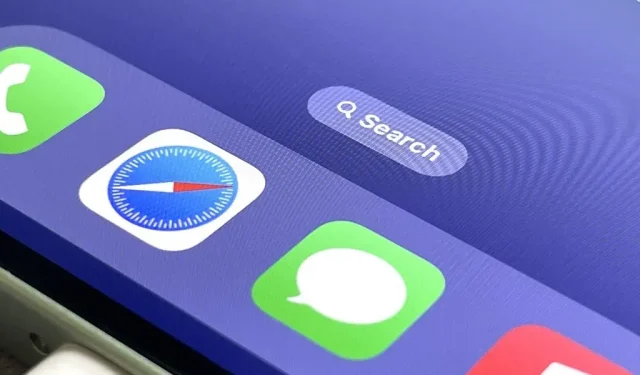
Головний екран є найважливішою частиною вашого iPhone, коли справа стосується налаштування, і Apple щойно надала нам ще більше можливостей для його персоналізації.
В iOS 15 ви вже могли приховати програми та навіть цілі сторінки з головного екрана. Ви також можете змінити піктограми програм, які пропонують альтернативи, або вимкнути будь-яку піктограму програми за допомогою ярликів. Ви також можете налаштувати автоматичну зміну шпалер залежно від часу, поточної темної чи світлої теми та інших тригерів.
Ви все ще маєте всі ці параметри в iOS 16, але тепер ви можете налаштувати ще більше функцій на головному екрані свого iPhone – і є кілька великих змін, про які вам слід знати.
1. Пошук Spotlight бере точки вашої сторінки
Оновлення iOS 16 замінює крапки сторінки над док-станцією головного екрана новою підказкою пошуку Spotlight. Торкнувшись його, ви робите те ж саме, що й проведіть пальцем вниз по головній сторінці. Як і у випадку з крапками на сторінці, ви можете провести пальцем ліворуч або праворуч по вікні пошуку, щоб швидше прокручувати інші сторінки на головному екрані.
Тривале натискання або торкання бульбашки в редакторі головного екрана все одно відкриває інструмент вибору сторінок, щоб показати або приховати сторінки.
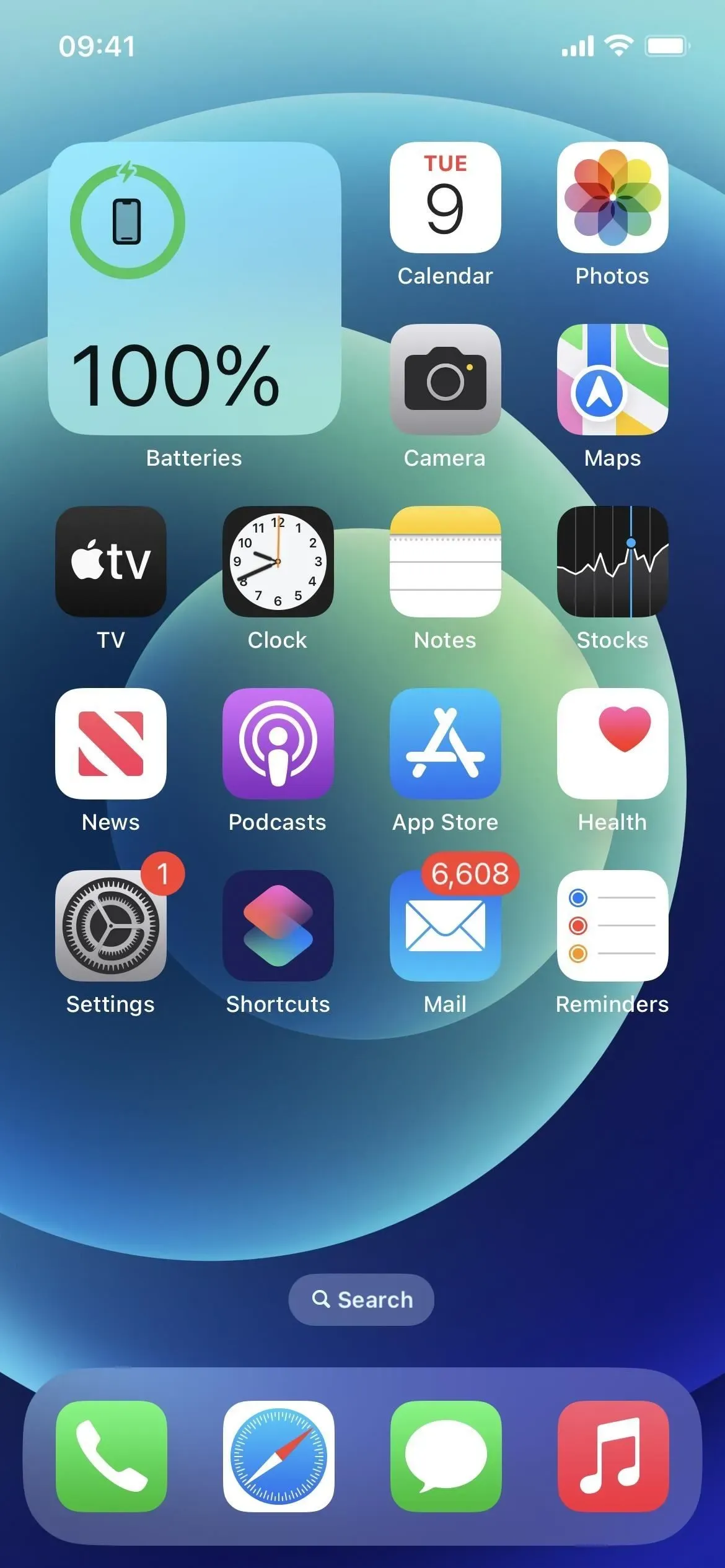
2. Ви можете повернути бали сторінки
Якщо вам подобаються старі крапки на сторінці, і ви бажаєте провести пальцем по інструменту пошуку Spotlight або використати Back Tap, ви можете повернути крапки. Перейдіть у «Налаштування» -> «Головний екран», а потім вимкніть новий перемикач «Показувати на головному екрані» в розділі «Пошук».
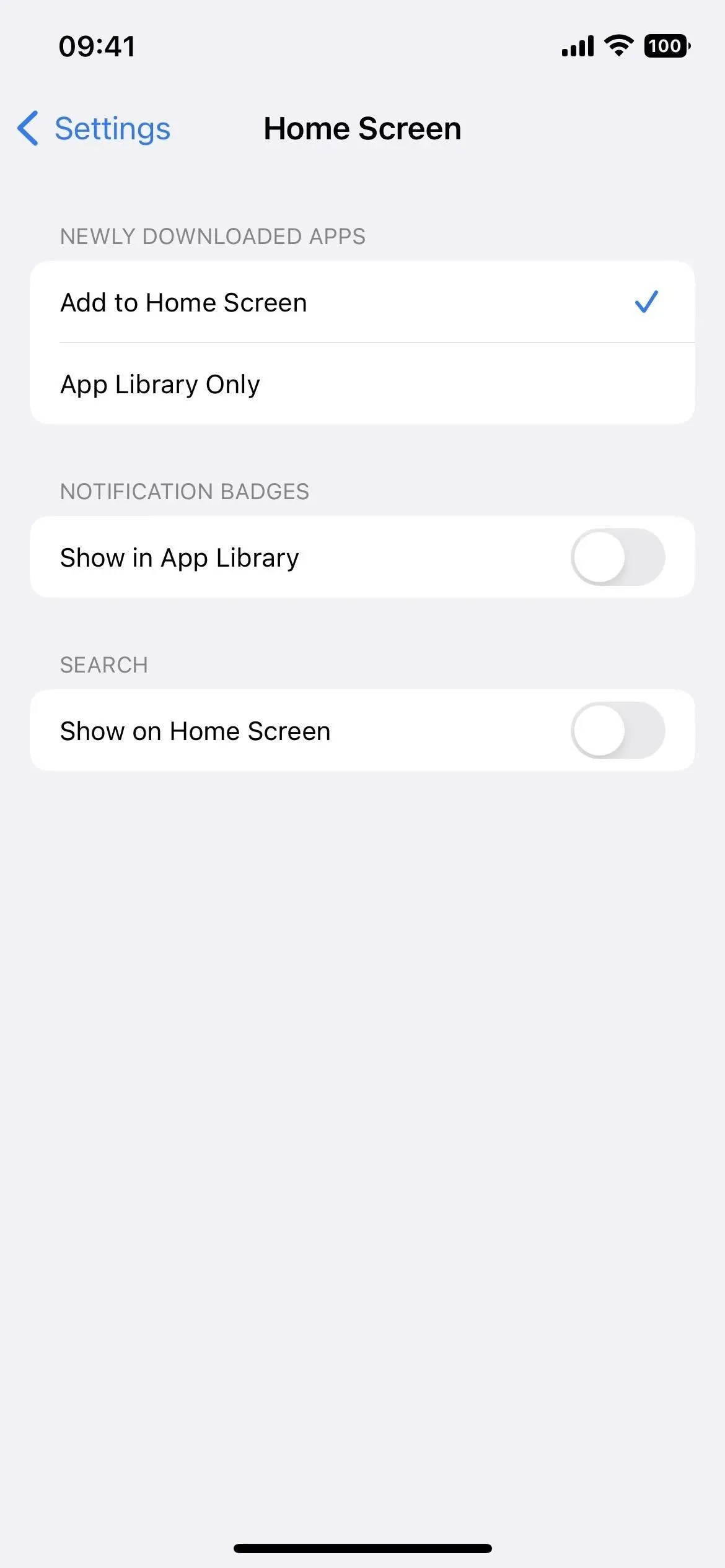
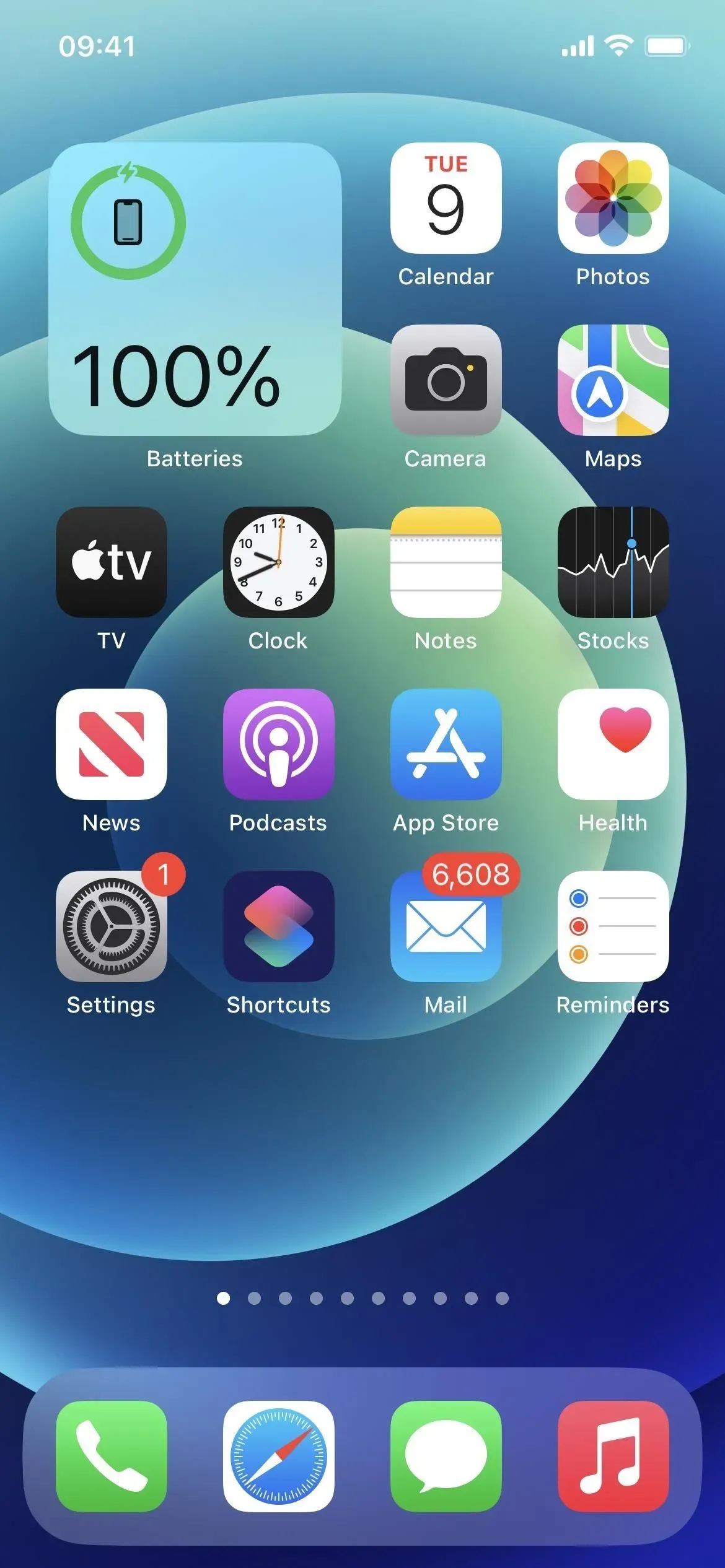
3. Панель пошуку Spotlight знаходиться над клавіатурою
Наслідуючи приклад Safari, панель пошуку розміщується прямо над клавіатурою кожного разу, коли ви відкриваєте інструмент пошуку Spotlight на головному екрані, тож вашим очам не потрібно так далеко відводити очі, щоб побачити, що ви вводите. Коли ви прокручуєте результати, смуга переміщується в нижню частину екрана, коли клавіатура прихована.
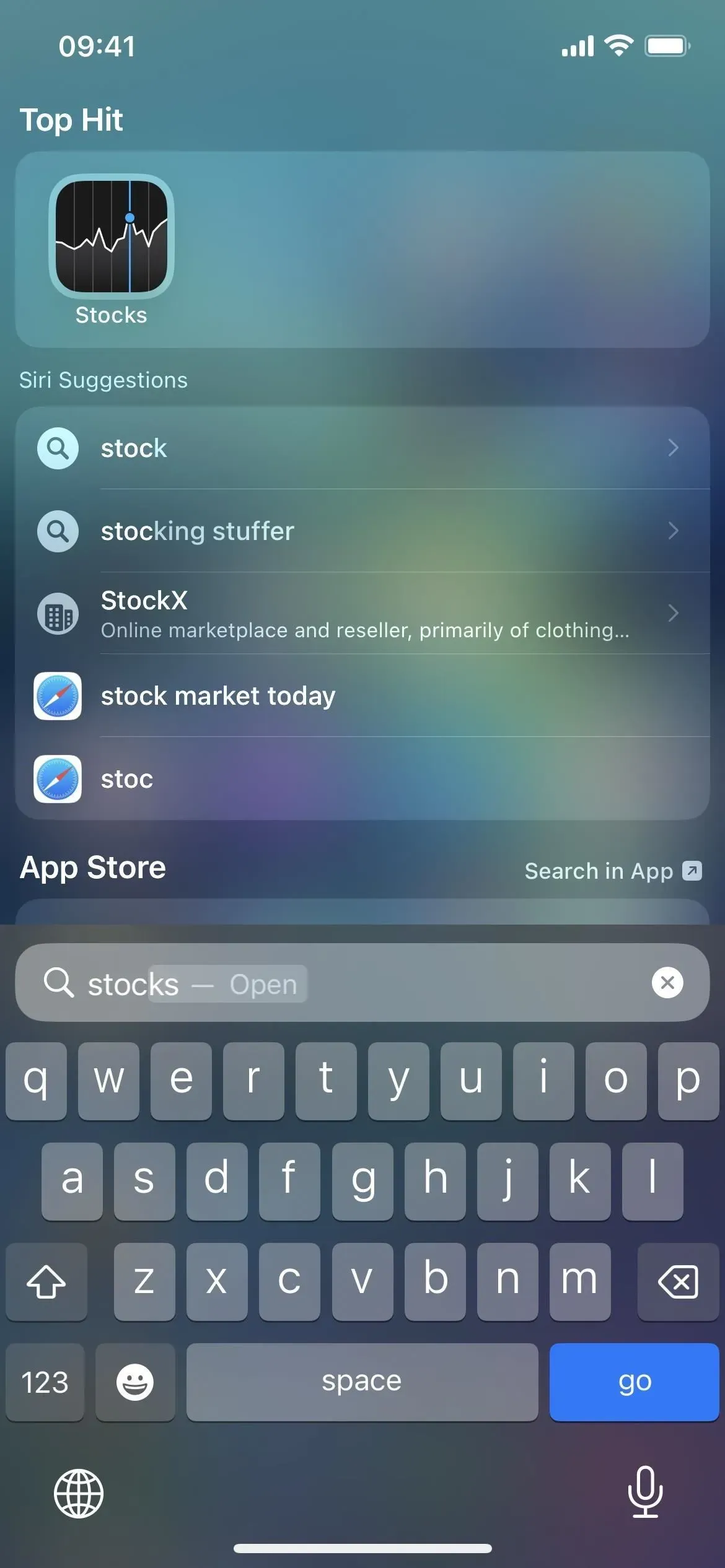
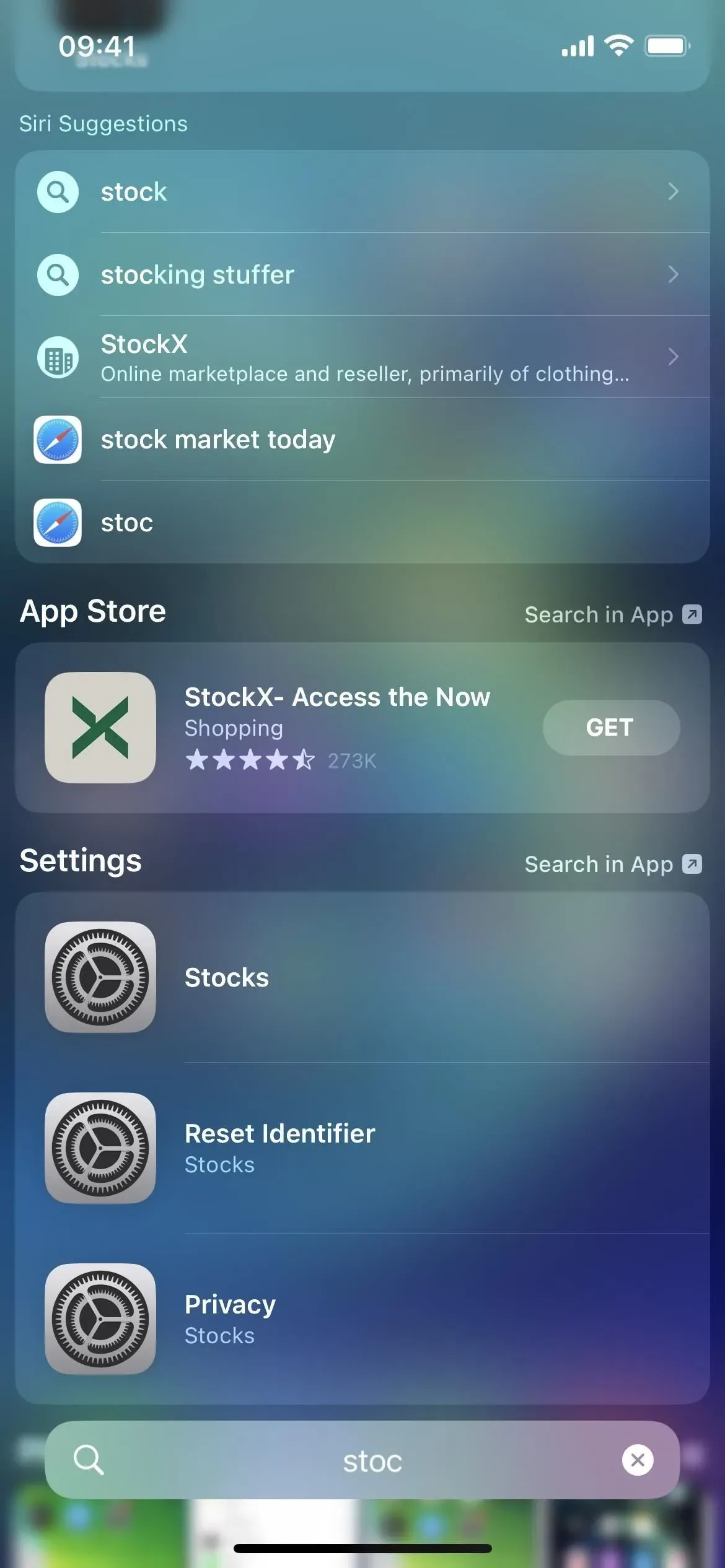
4. Нарешті з’явився віджет «Книги».
Чомусь Apple ніколи не створювала віджет для своєї програми «Книги» — досі. В iOS 16 ви можете додати новий віджет «Книги» на головний екран або в режим «Сьогодні». Маленький віджет показує поточну книгу, яку ви читаєте, і вашу щоденну мету. Середній також показує відсоток виконання. А великий показує ще й дні тижня.
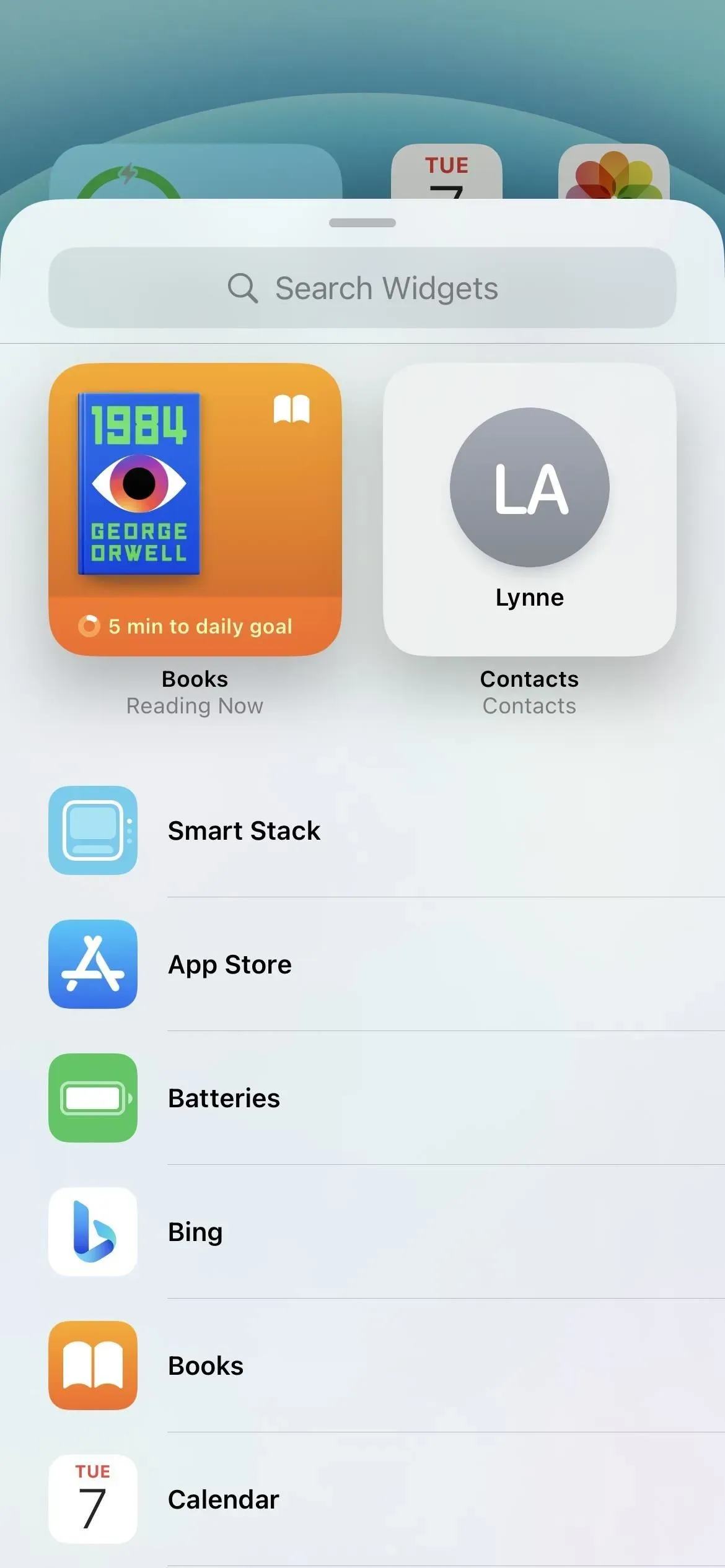
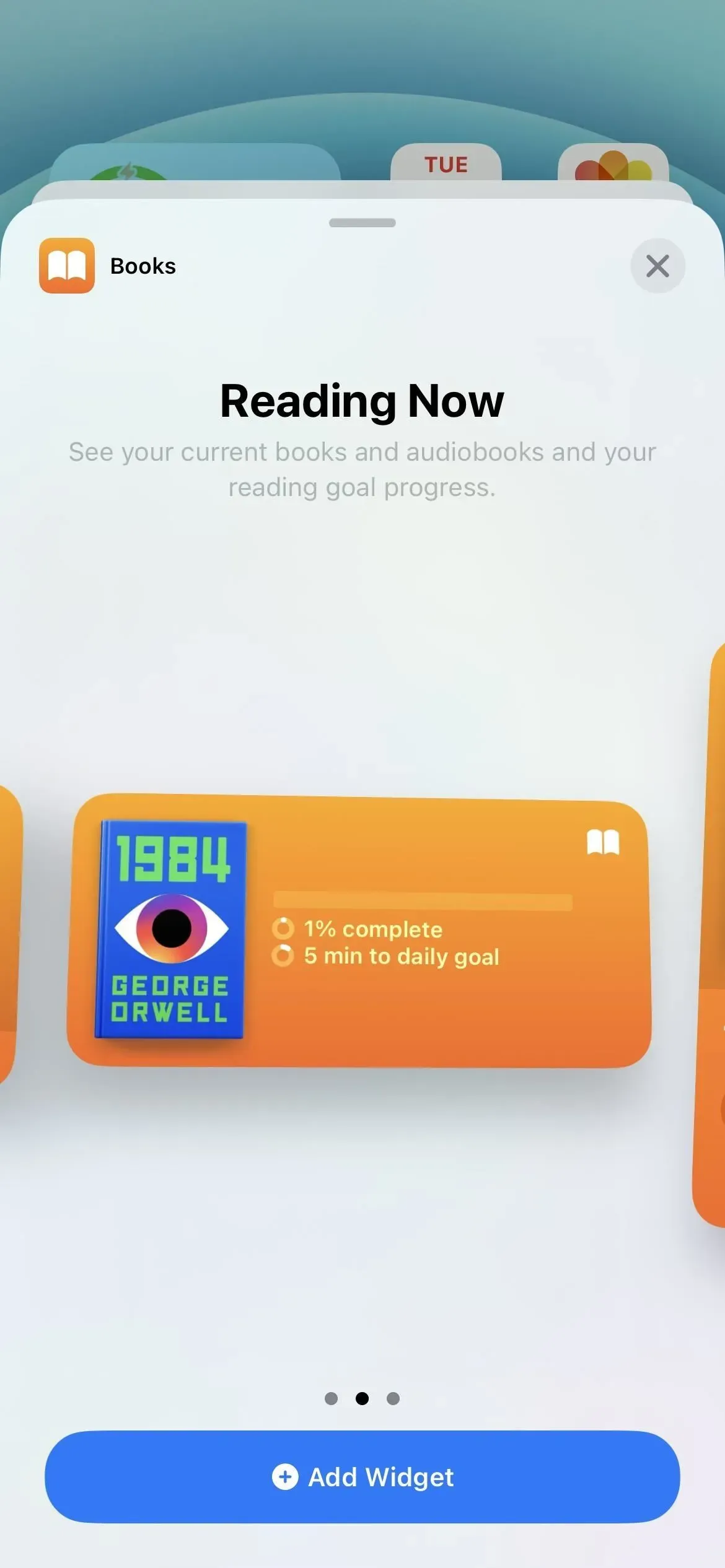
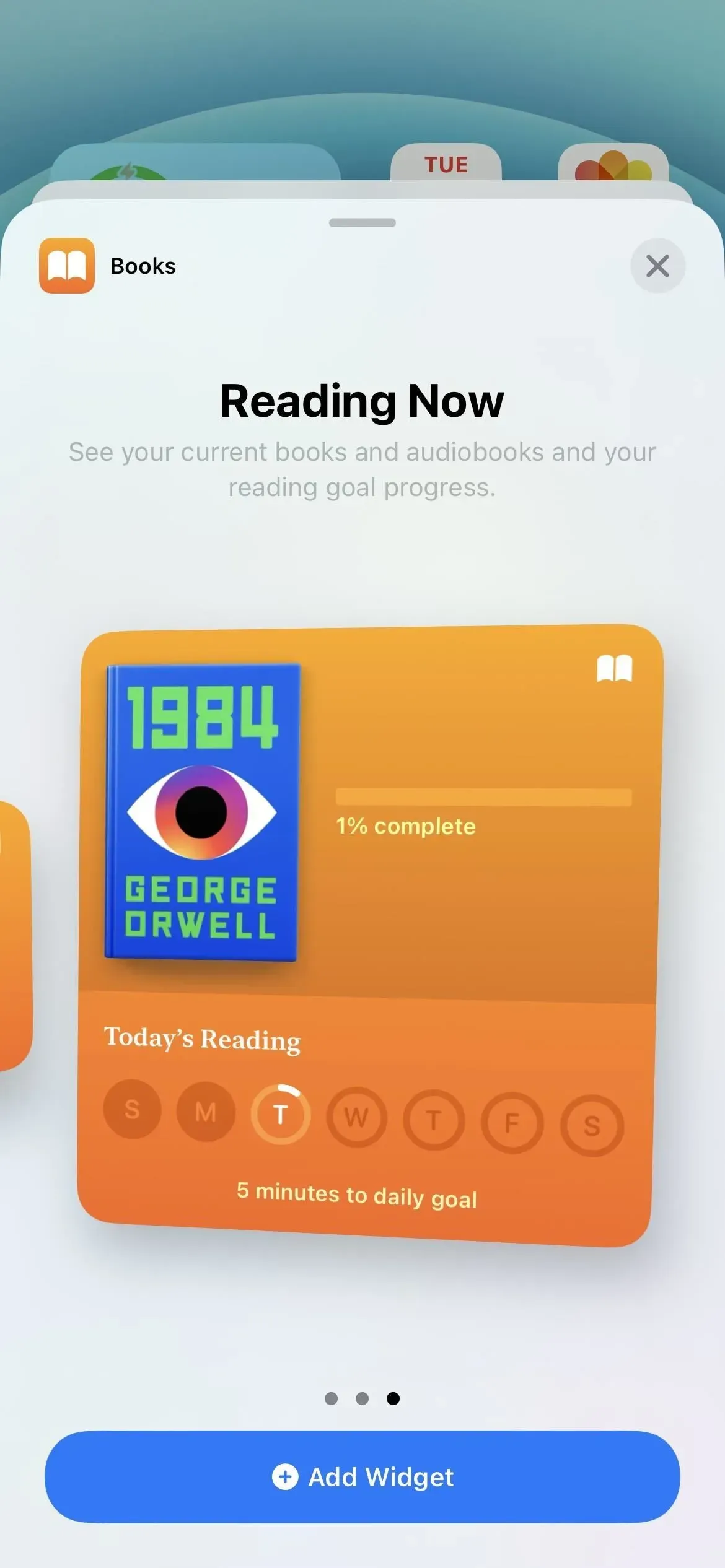
5. Шпалери автоматично підлаштовуються під ваш заблокований екран
Одна з найпомітніших функцій iOS 16 дозволяє налаштовувати фон екрана блокування для кожного випадку. З кожною шпалерою екрана блокування ви можете вибрати тип шрифту, кольорову тему та додати віджети.
Коли ви додаєте нові шпалери для екрана блокування до свого арсеналу з екрану блокування або через «Налаштування» -> «Шпалери» -> «Додати нові шпалери», вас запитають, чи хочете ви «Установити як пару шпалер», що означає, що шпалери головного екрана автоматично збігаються екран блокування.
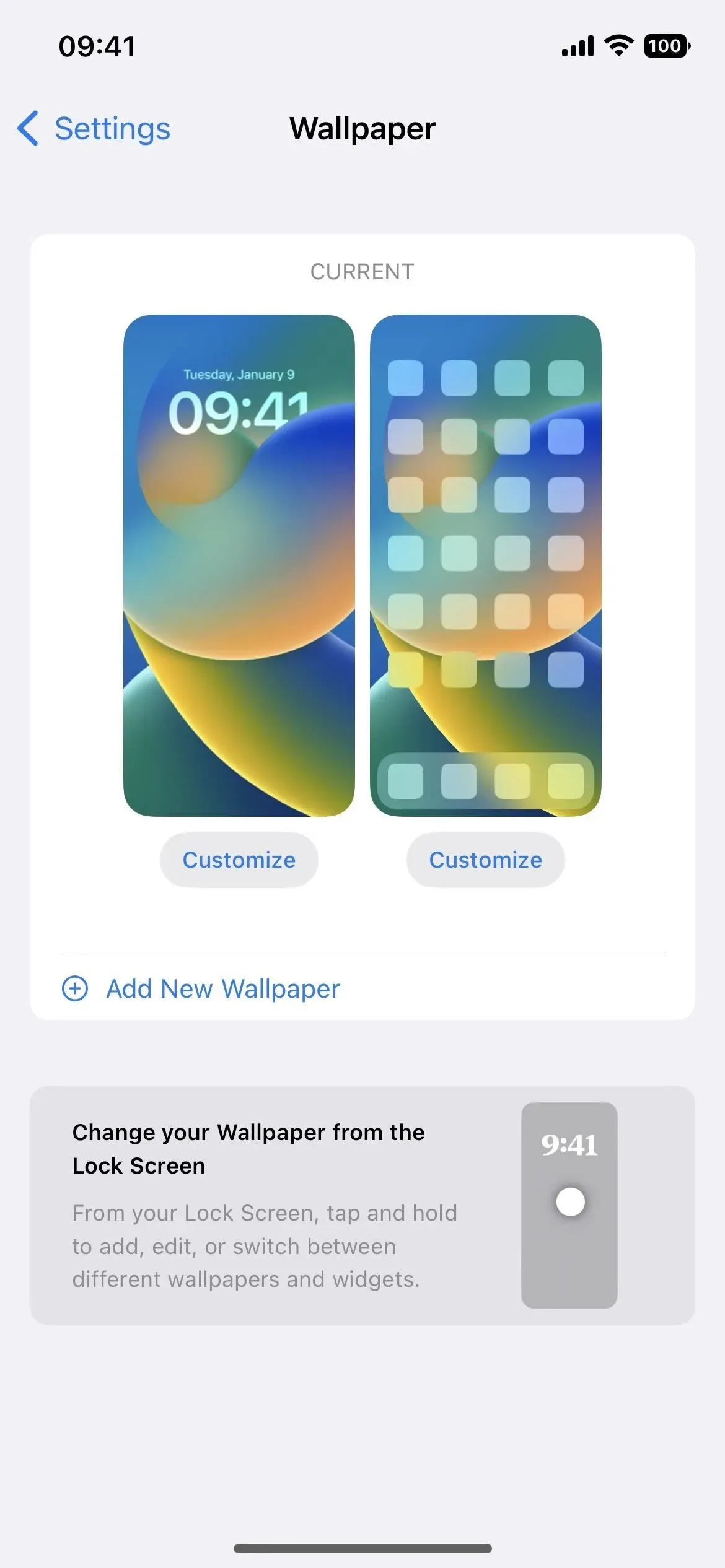
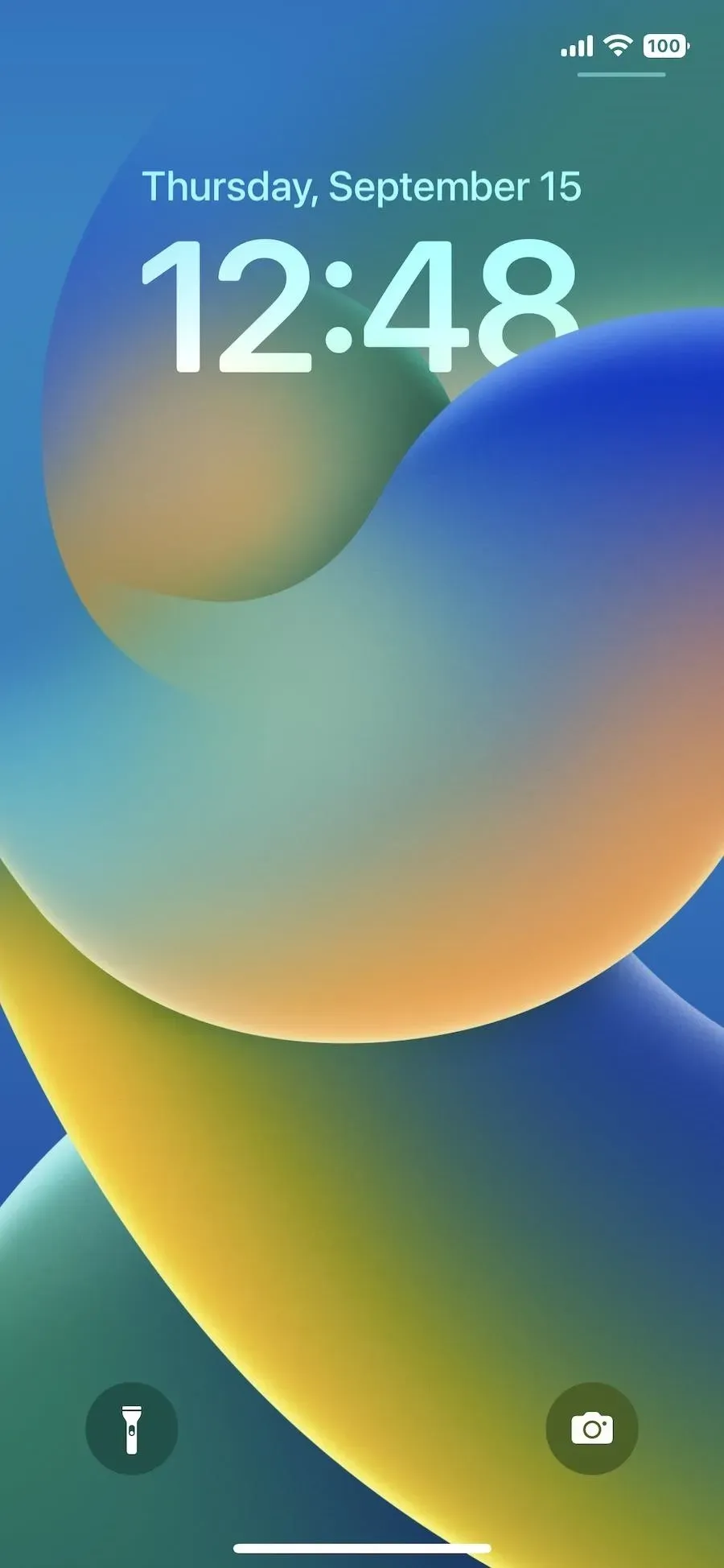
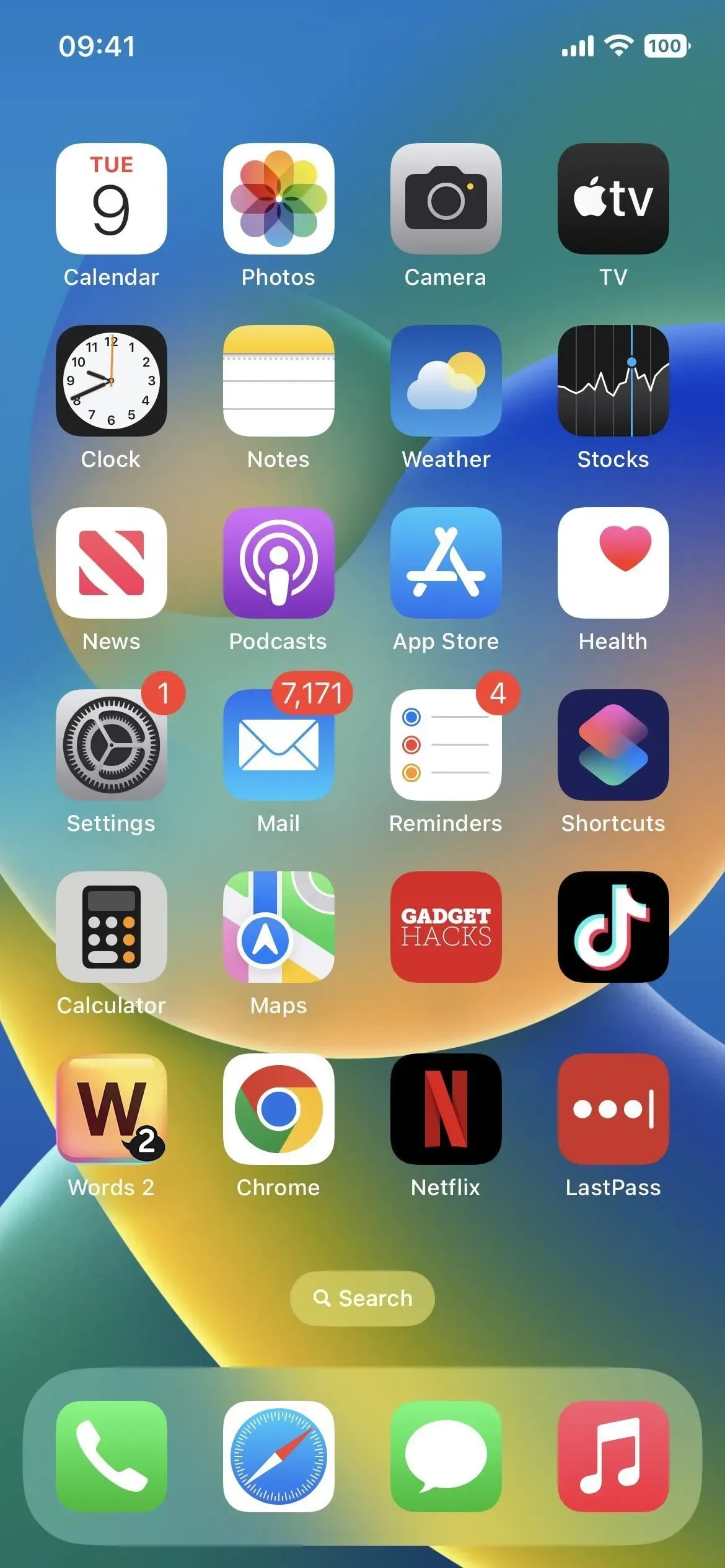
6. Є емодзі та круті кольори шпалер
Коли ви змінюєте фоновий малюнок екрана блокування, ви можете вибрати емодзі, що повторюються, або групу емодзі в різних стилях сітки. Крім того, параметр «Колір» дає змогу вибрати будь-який суцільний колір або застосувати ефект градієнта, наприклад «Яскравий», «Паровий», «Глибокий», «Відтінок» і «Яскравий». Оскільки ви можете поєднувати шпалери робочого столу та шпалери екрана блокування, ви також можете використовувати будь-який із цих смайлів і варіантів кольору для фону головного екрана.
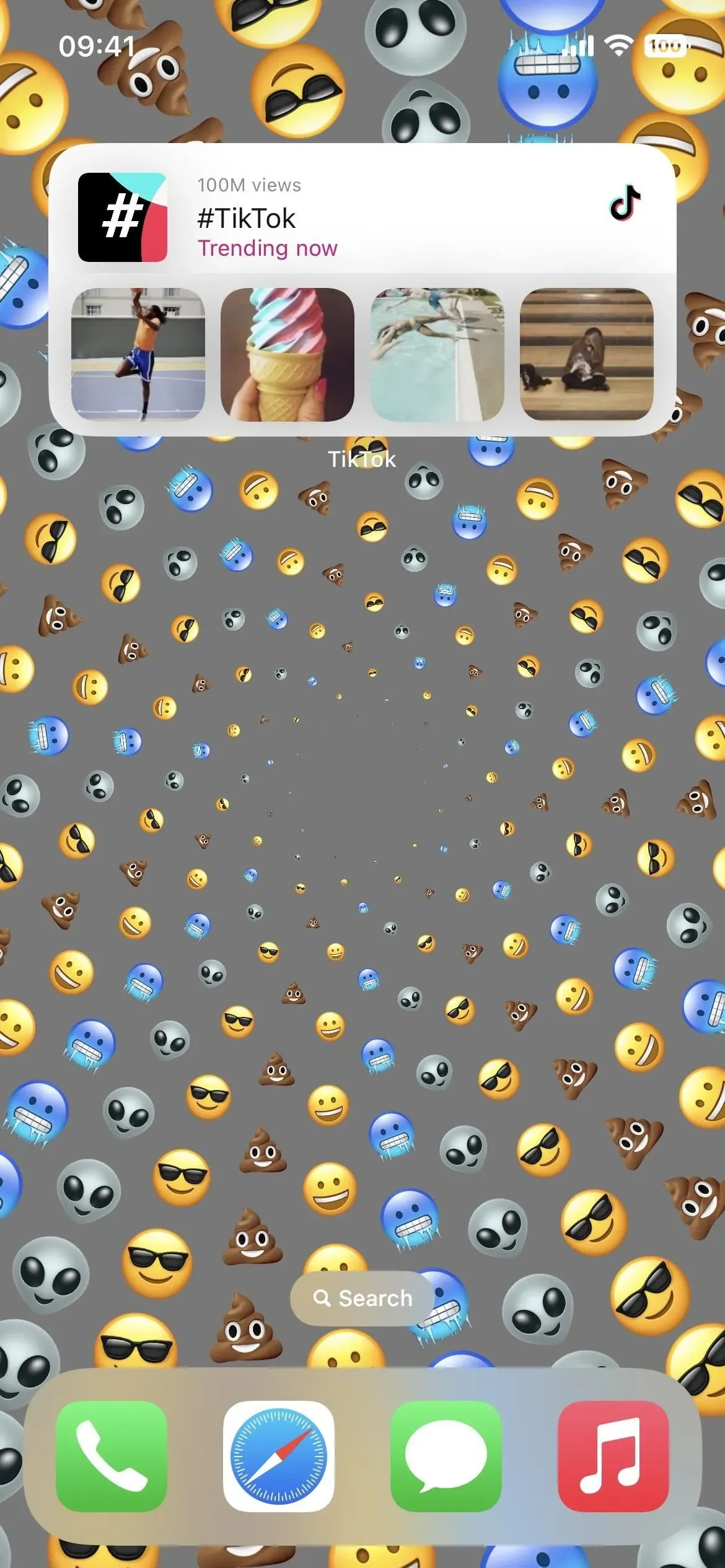
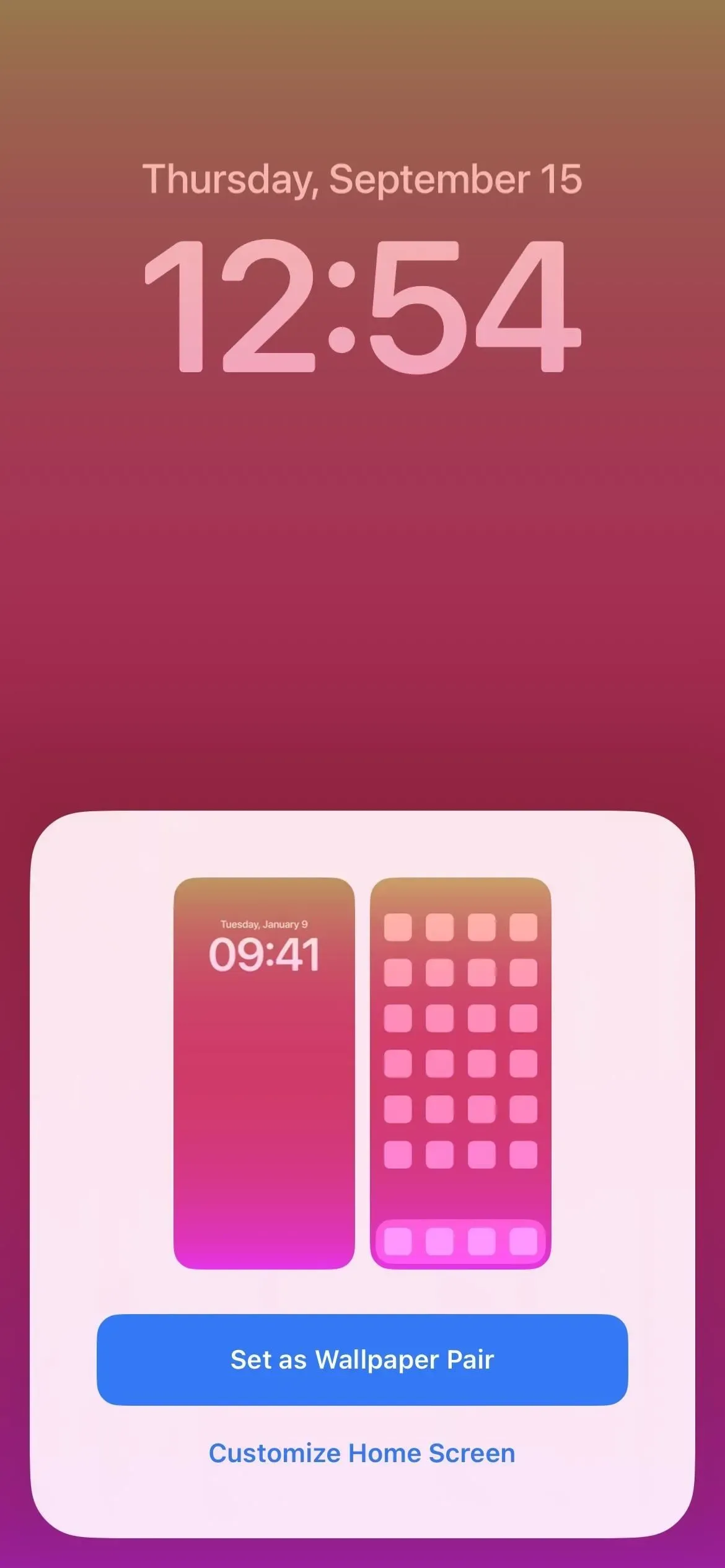
7. Є також автоматичні шпалери
Щоб ваш iPhone автоматично змінював шпалери на iOS 15, вам потрібно налаштувати автоматизацію в додатку «Ярлики». Це більше не потрібно, якщо ви хочете перемішувати погодні умови, астрономічні оновлення або свої фотографії. Ви можете налаштувати їх, коли вибираєте шпалери для екрана блокування, і вони також будуть фоном вашого головного екрана, якщо ви не зміните це вручну в меню «Налаштування» -> «Шпалери».
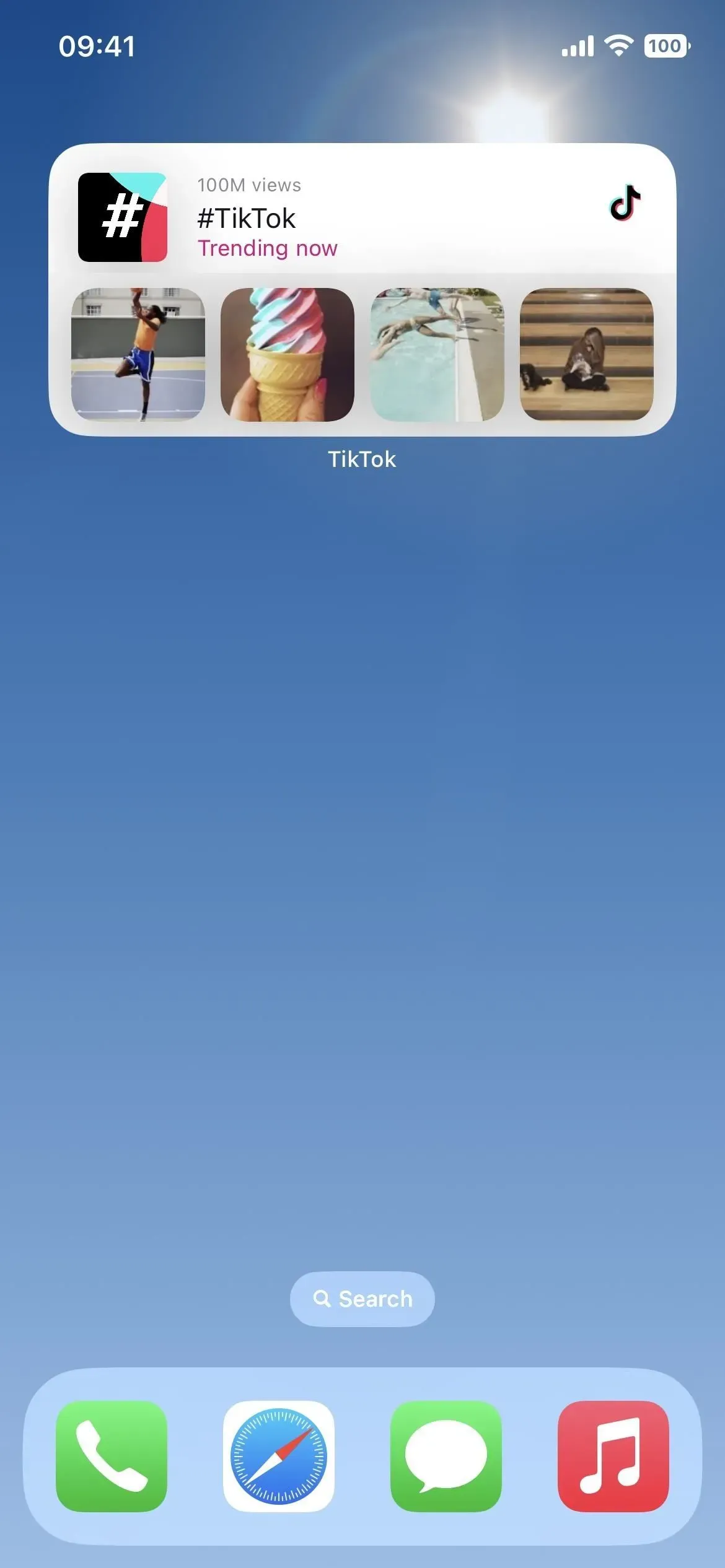
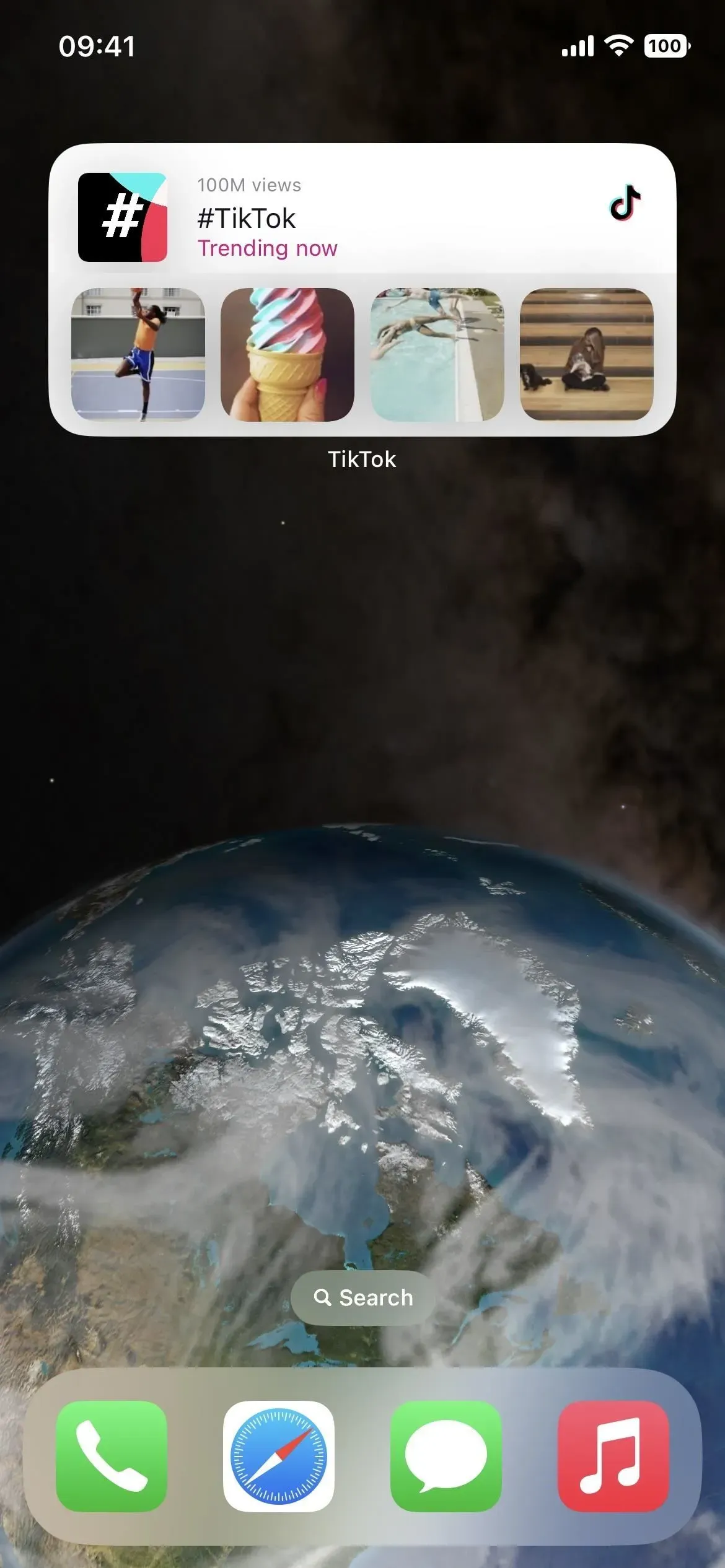
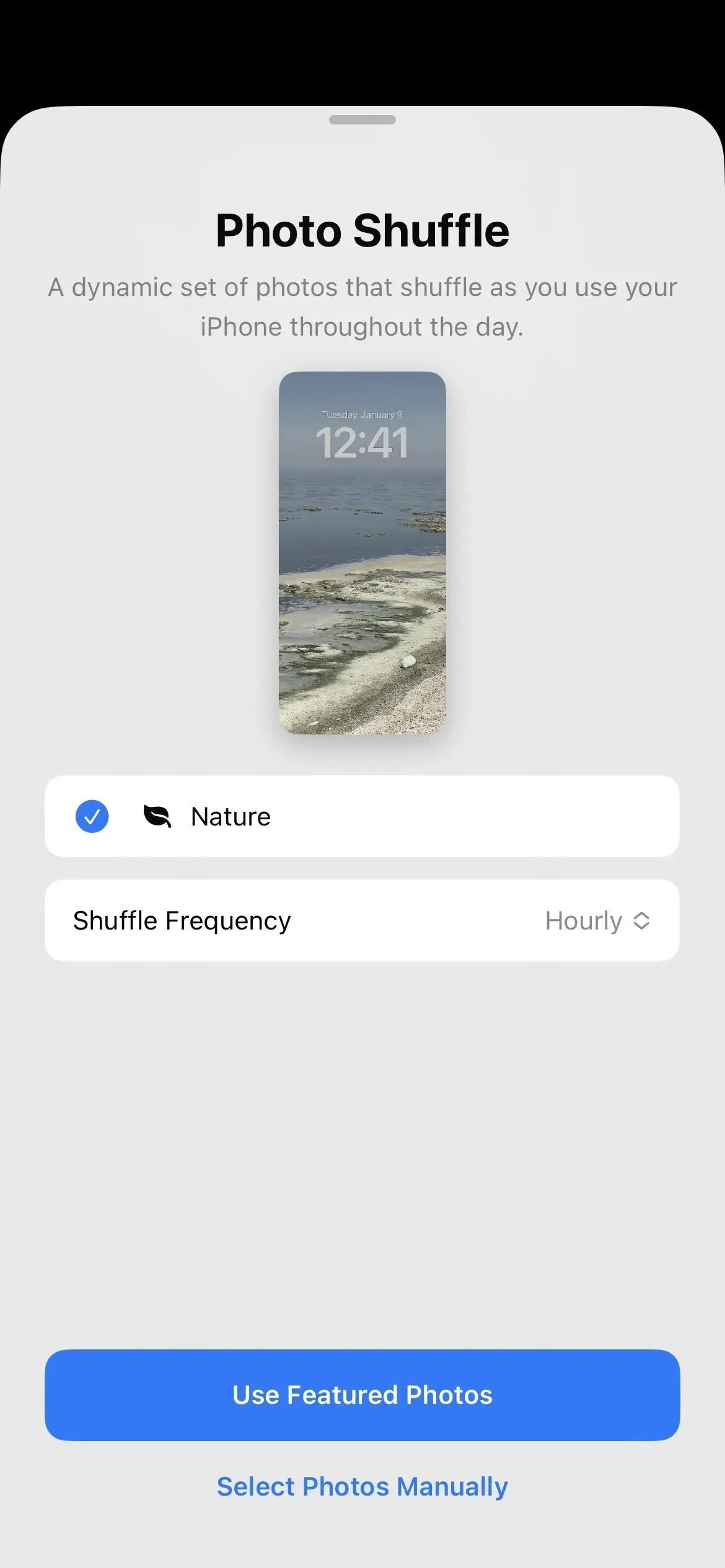
8. Ви можете змінити відповідні шпалери
Вам не потрібно збігати шпалери екрана блокування та головного екрана. Коли ви вперше налаштовуєте шпалери для екрана блокування, замість «Установити як пару шпалер» виберіть «Налаштувати головний екран».
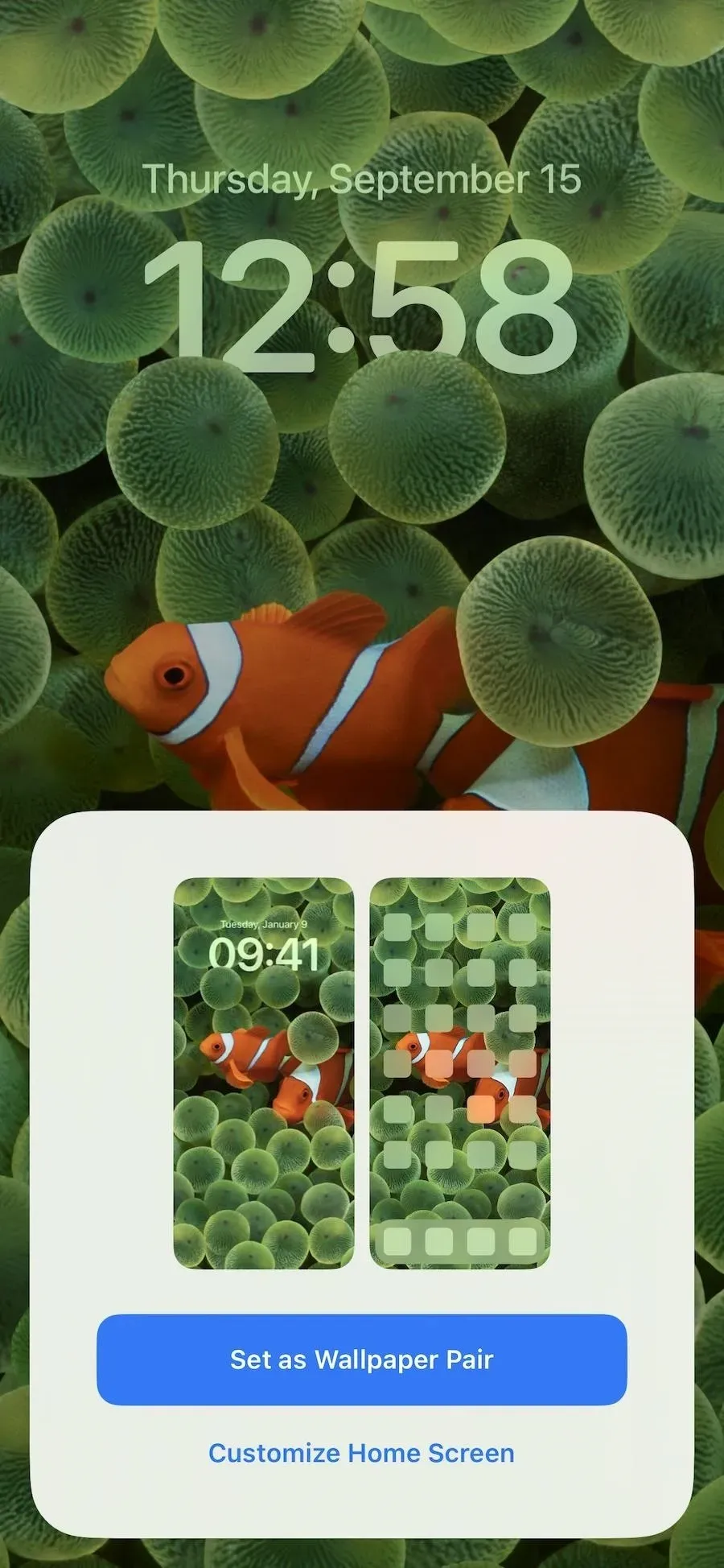
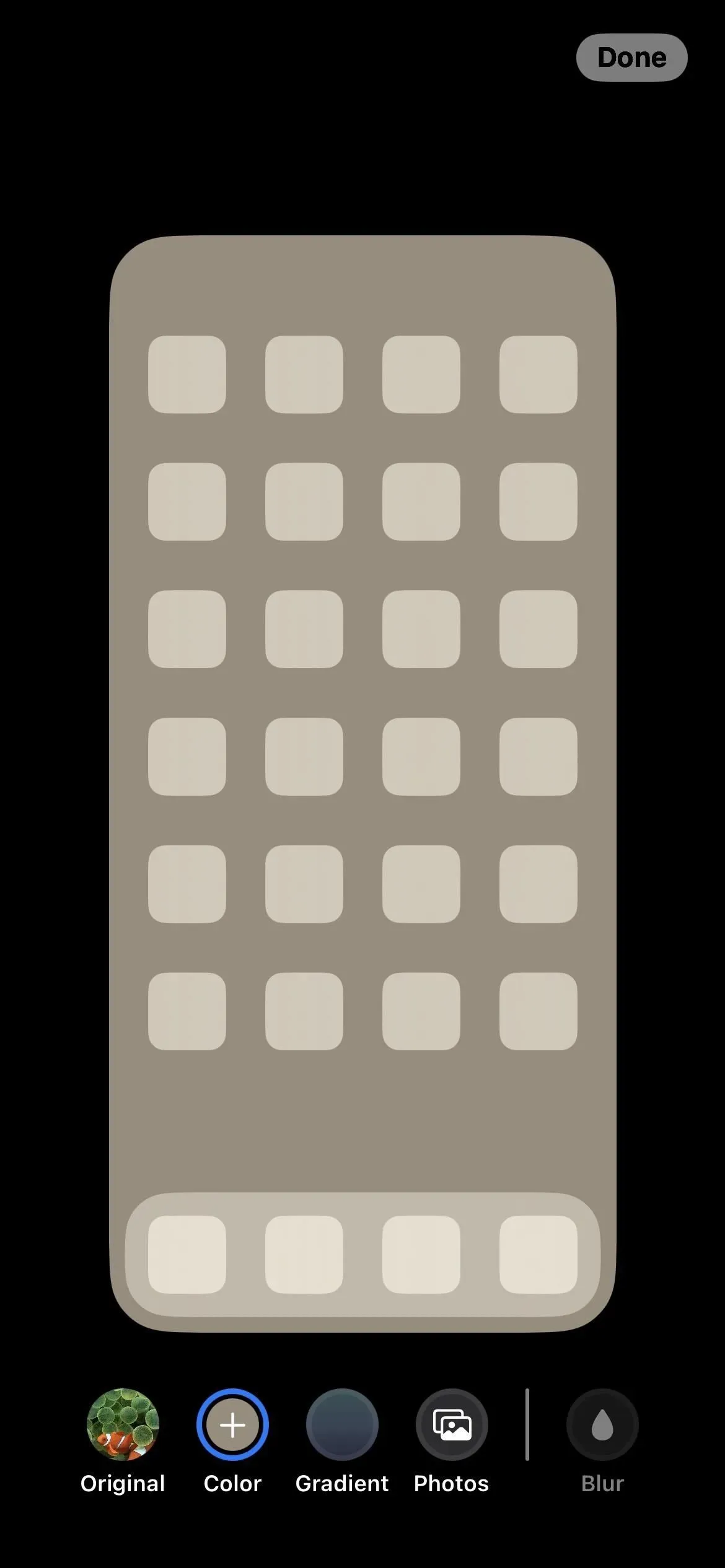
Якщо ви налаштували фоновий малюнок на головному екрані та на екрані блокування так, щоб вони збігалися, або просто хочете змінити шпалери на головному екрані, перейдіть у меню «Налаштування» -> «Шпалери», натисніть «Налаштувати» під зображенням головного екрана та виберіть інший параметр, наприклад колір тон., градієнт кольору або фото. Коли ви торкнетеся «Готово», цей фоновий малюнок буде пов’язаний із поточним активним фоновим малюнком екрана блокування. Отже, коли ви перемикаєте фоновий малюнок екрана блокування, він також використовуватиме фоновий малюнок головного екрана, який ви встановили для нього.
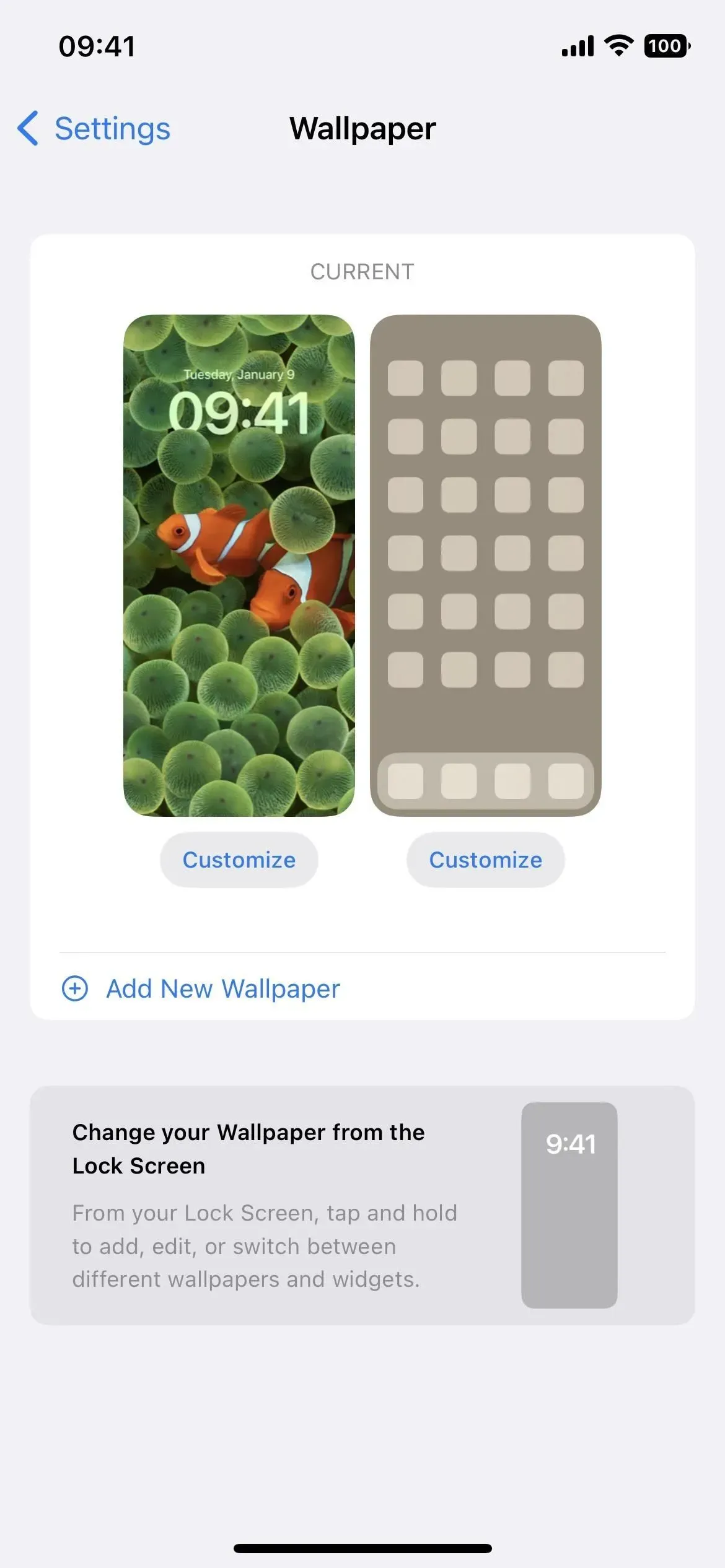
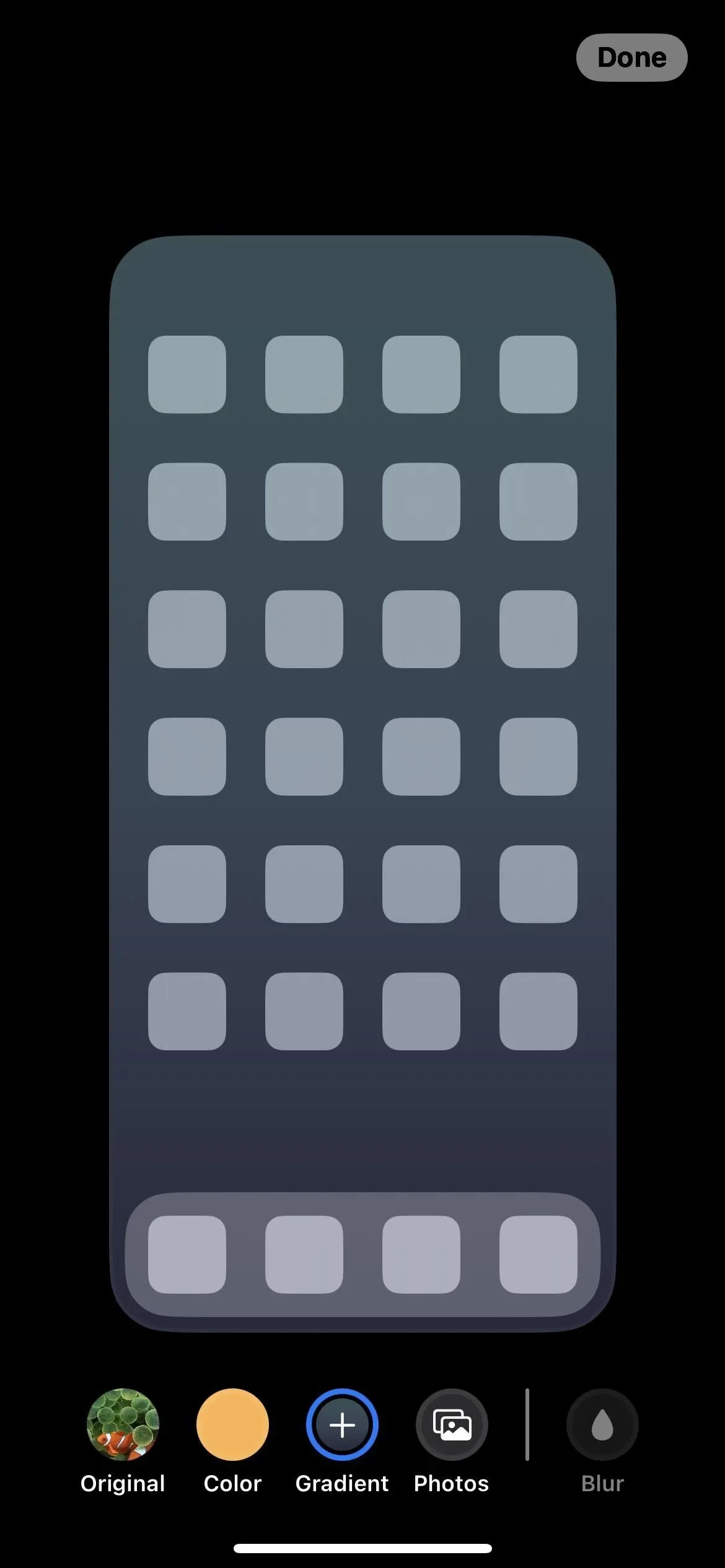
9. Шпалери Apple мають розмиття для читання
Використовуючи одну із шпалер Apple як фон головного екрана, у редакторі шпалер ви побачите опцію «Розмиття». За замовчуванням його вимкнено, але коли ви його вмикаєте, шпалери розмиваються, щоб програми, папки, віджети та інший вміст головного екрана виглядали чіткіше та чіткіше.

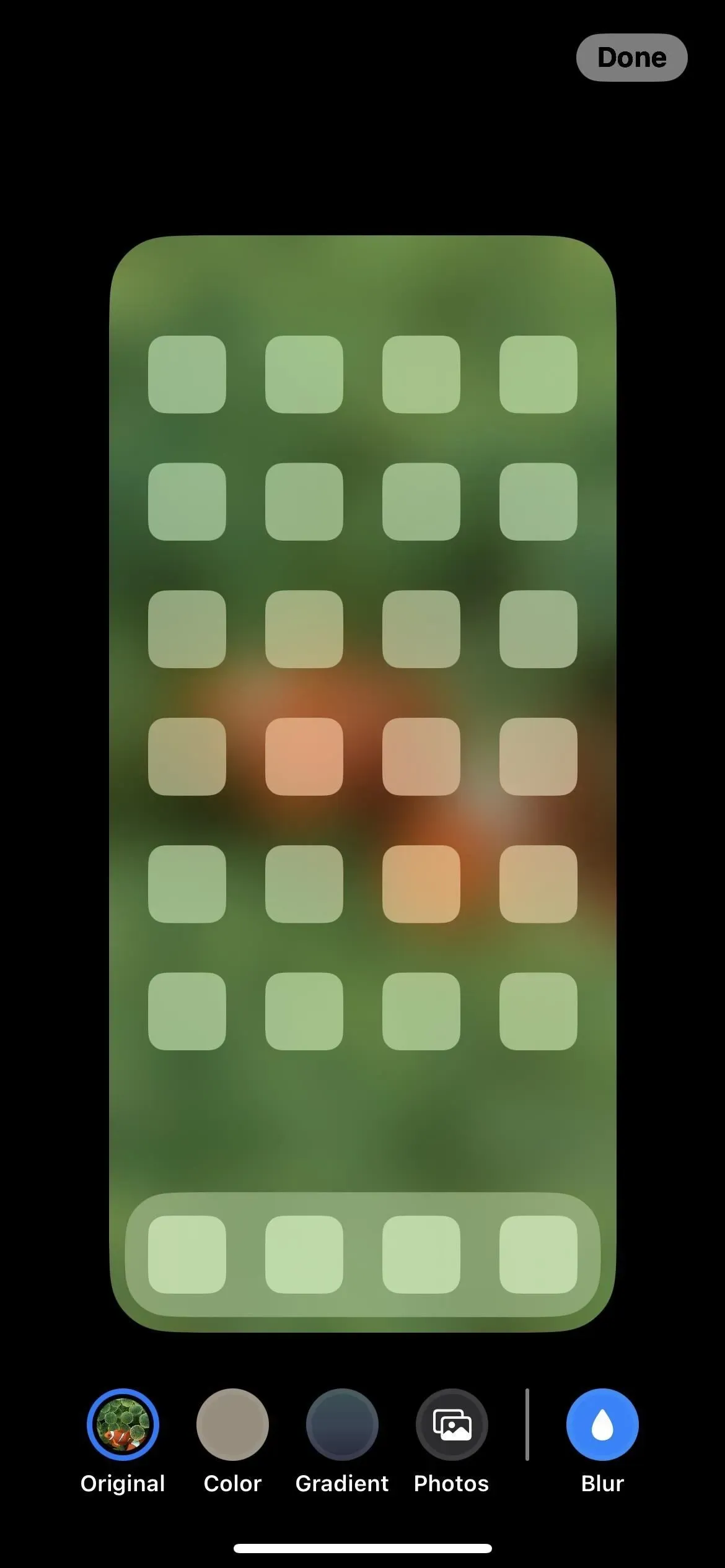
10. Ви можете вибрати суцільну заливку шпалер
Незважаючи на те, що Apple час від часу випускає кілька суцільних кольорових шпалер, вам завжди потрібно було знайти власне зображення, якщо ви бажали суцільного кольору фону на головному екрані. Більше ні. Заливка суцільним кольором – це друга опція зліва в редакторі шпалер головного екрана. Клацніть «Колір», а потім клацніть ще раз, щоб відкрити панель вибору кольорів, де можна вибрати колір та його інтенсивність.
Порада. Якщо ви хочете, щоб головний екран і екран блокування мали однаковий суцільний колір, виберіть «Колір» у меню вибору шпалер на екрані блокування, виберіть свій колір, а потім проведіть пальцем угору до опції «Суцільний».
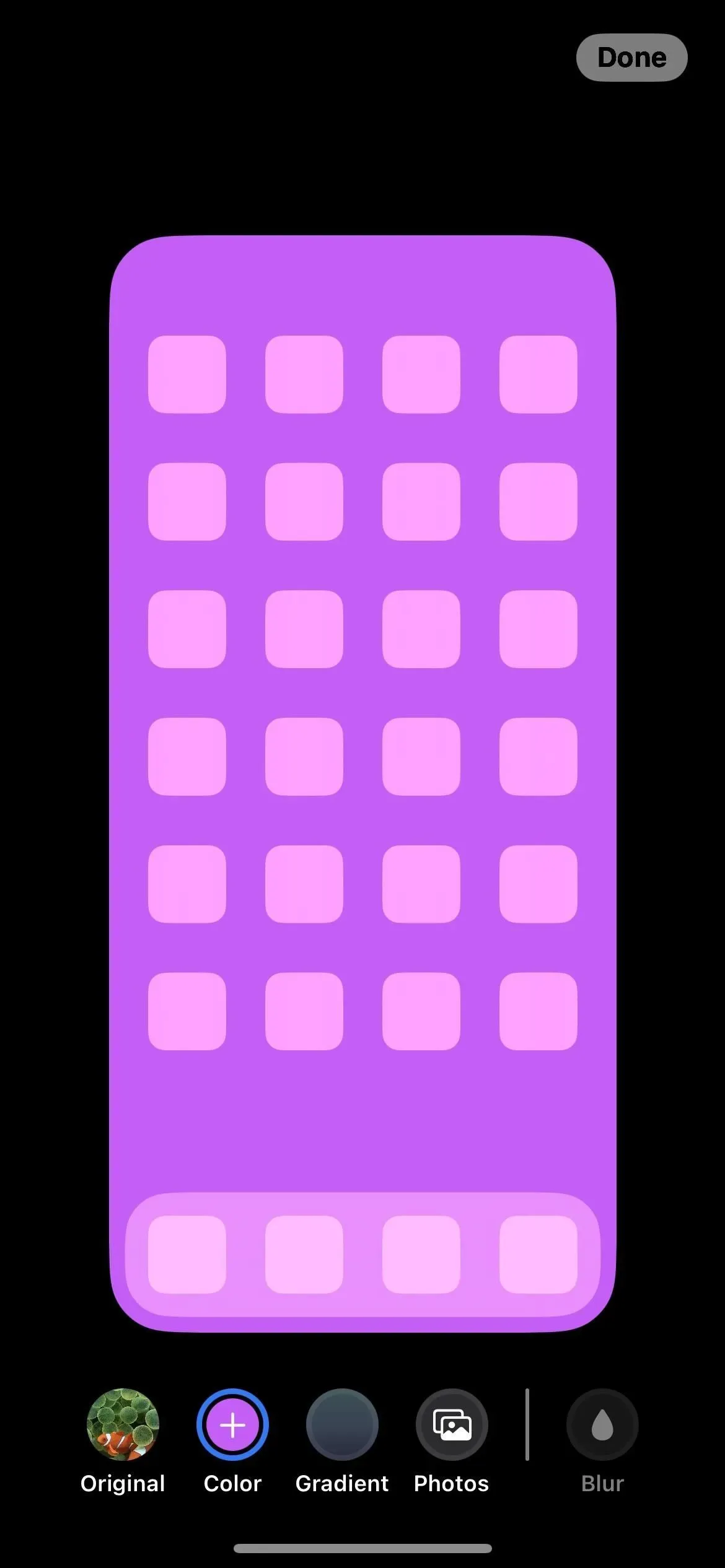
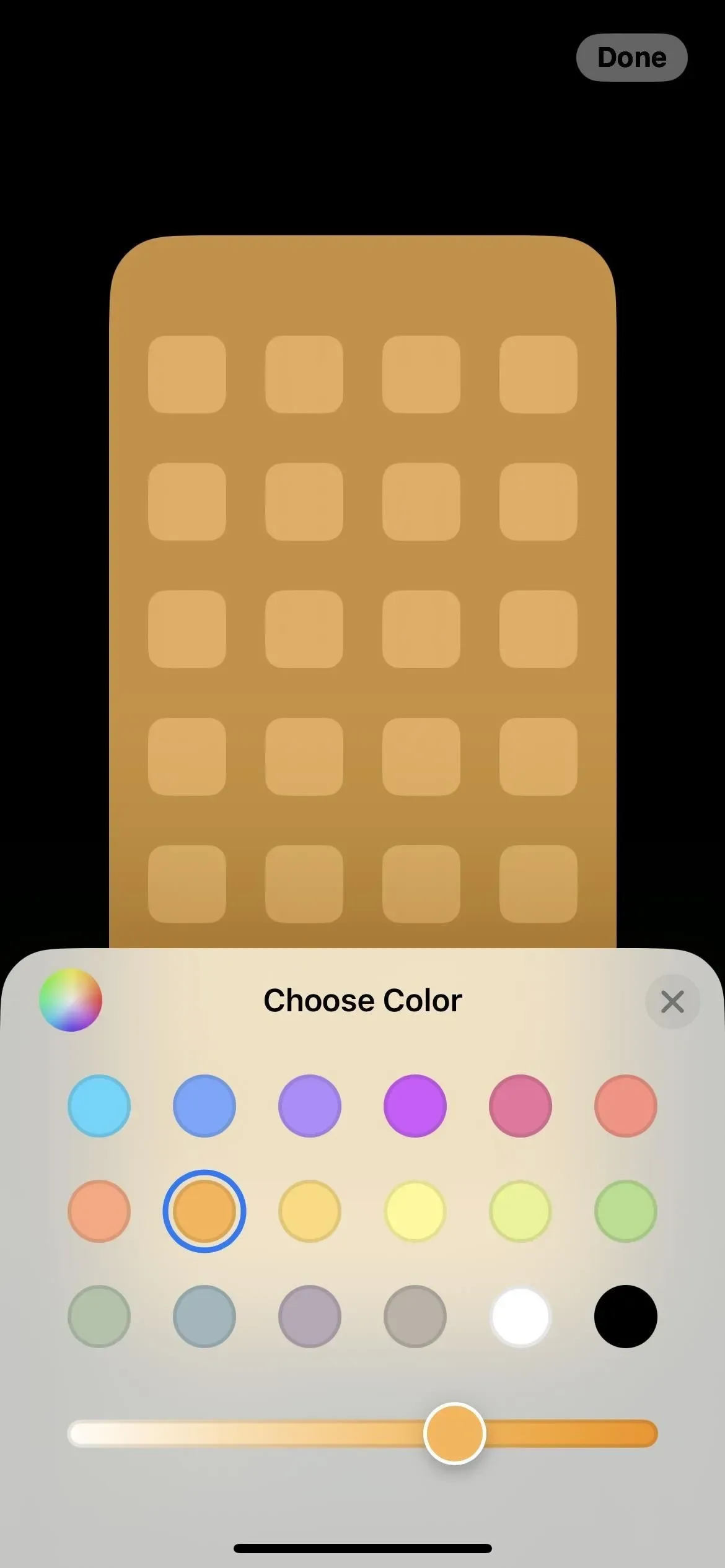
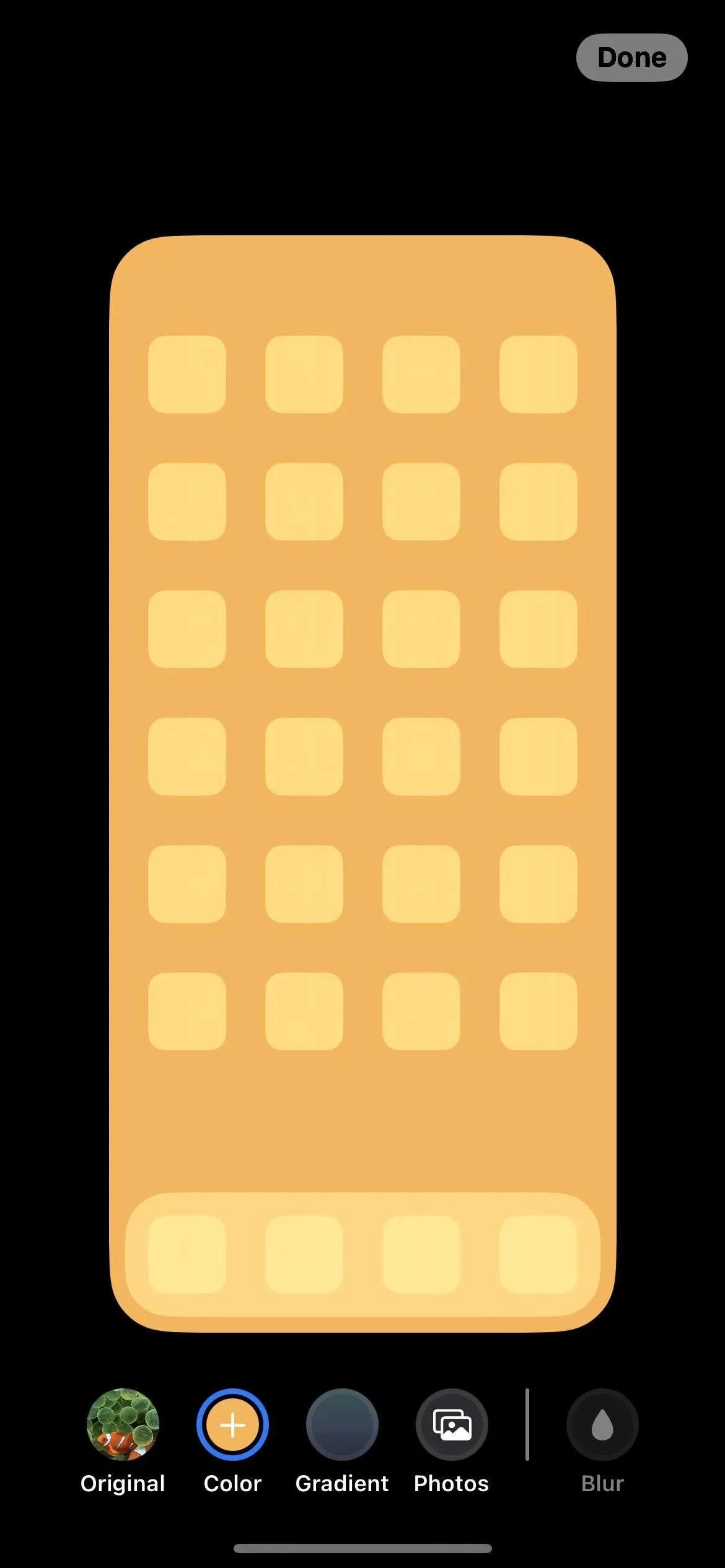
11. Або градієнтна заливка шпалер
Якщо вам більше подобається тьмяний колір, ніж однотонний, третій параметр зліва в редакторі шпалер головного екрана дає змогу вибрати градієнт. Торкніть «Градієнт», а потім знову торкніть його, щоб відкрити панель вибору градієнта, де ви можете вибрати колір градієнта та його інтенсивність.
Порада. Якщо ви хочете використовувати той самий суцільний градієнт на головному екрані та екрані блокування, виберіть «Колір» у меню вибору шпалер на екрані блокування, виберіть свій колір, а потім проведіть пальцем угору до параметра «Яскравий градієнт». Додаткові стилі градієнта доступні в редакторі фонових малюнків екрана блокування, тому, якщо ви хочете використовувати градієнт Bright, Vapor, Deep або Tone на головному екрані, він має відповідати шпалерам екрана блокування.
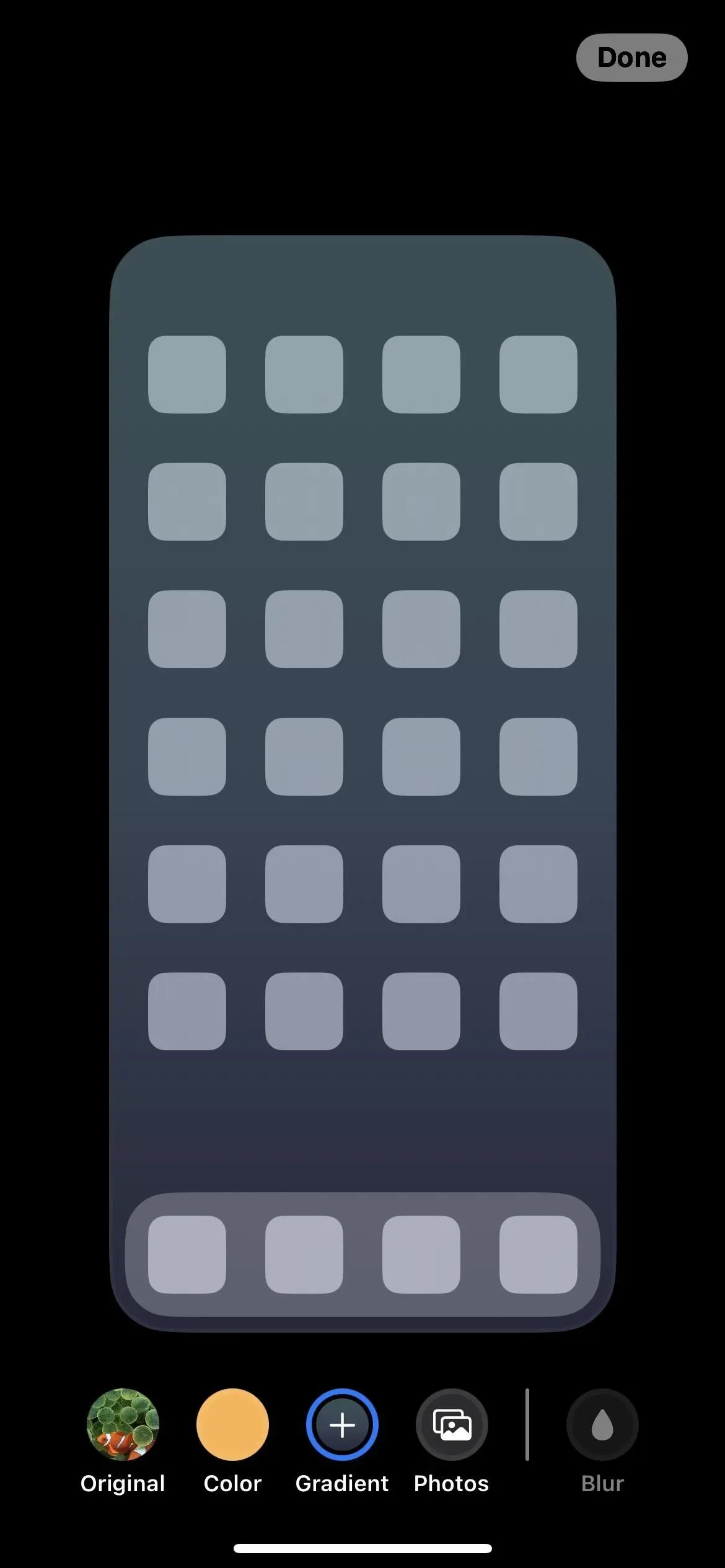
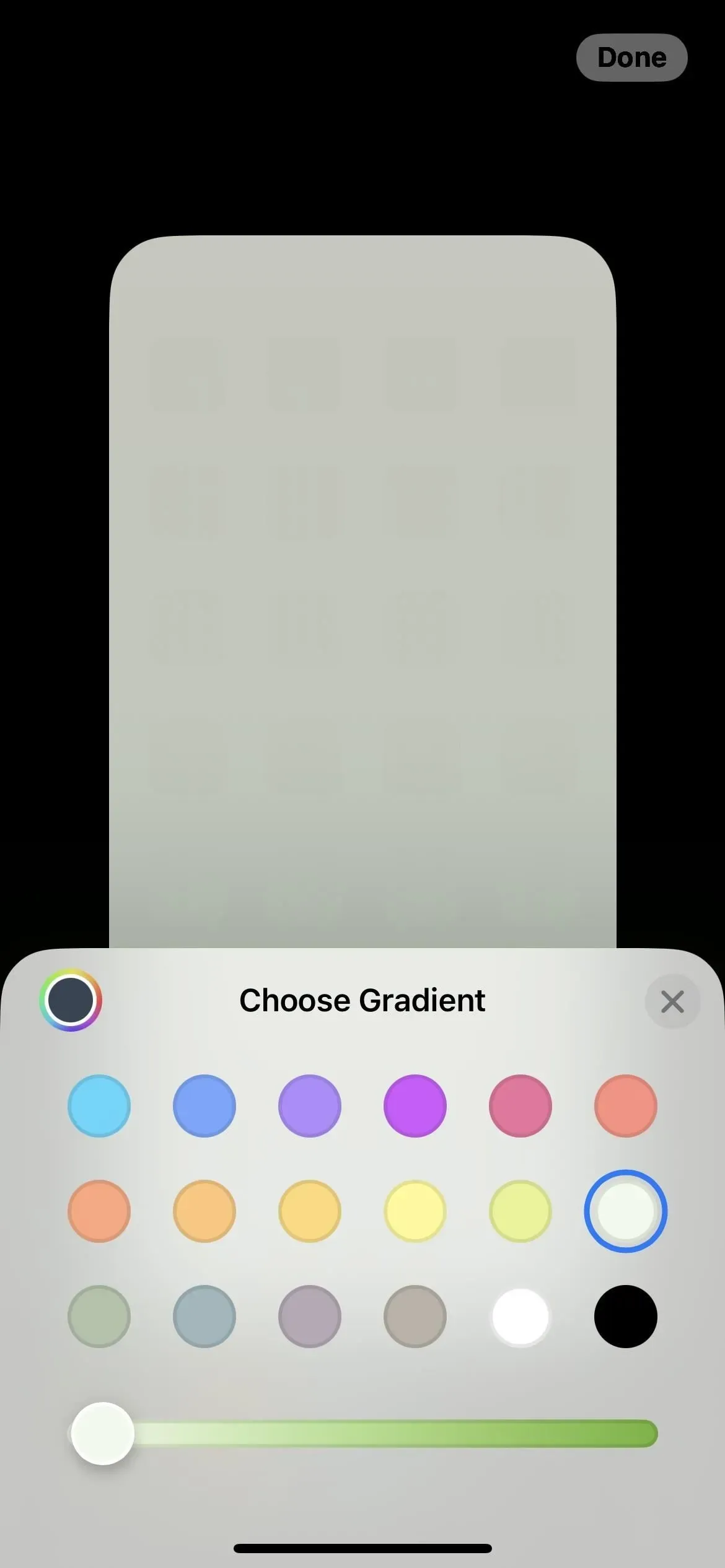
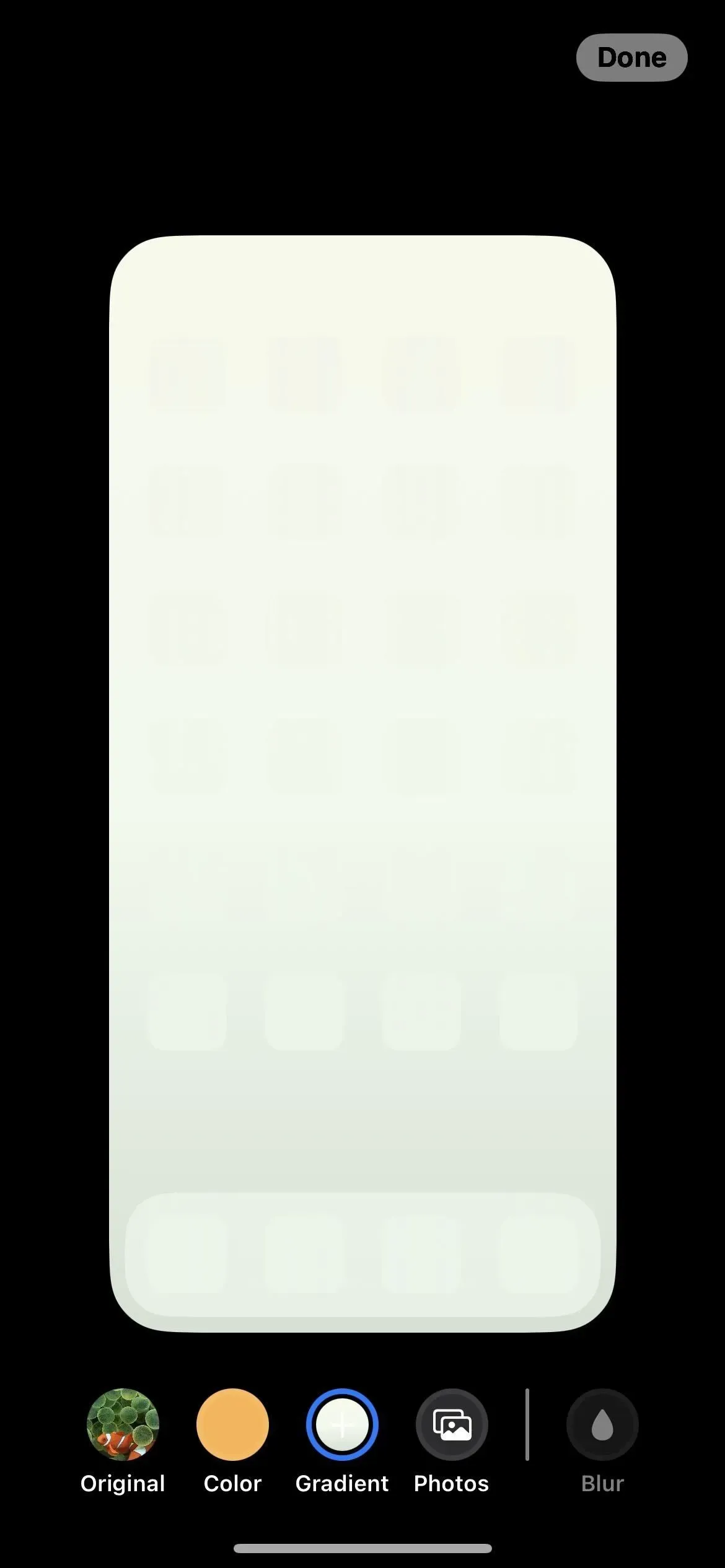
12. Фотошпалери можуть бути чорно-білими, двоколірними або кольоровими.
Якщо ви вибрали фотографію як фон головного екрана, тепер ви можете залишити її такою, якою вона є («Природна») у редакторі шпалер, або натомість зробити її «Чорно-білою», «Двоколірною» або «Колірною заливкою». Проведіть пальцем ліворуч або праворуч по екрану, щоб переключатися між параметрами.



13. Ви можете змінити кольори Duotone і Color Wash.
Якщо ви вибираєте шпалери за допомогою Duotone або Color Wash, торкніться три крапки (•••) у редакторі та виберіть «Колір стилю», щоб змінити відтінок на інший колір.
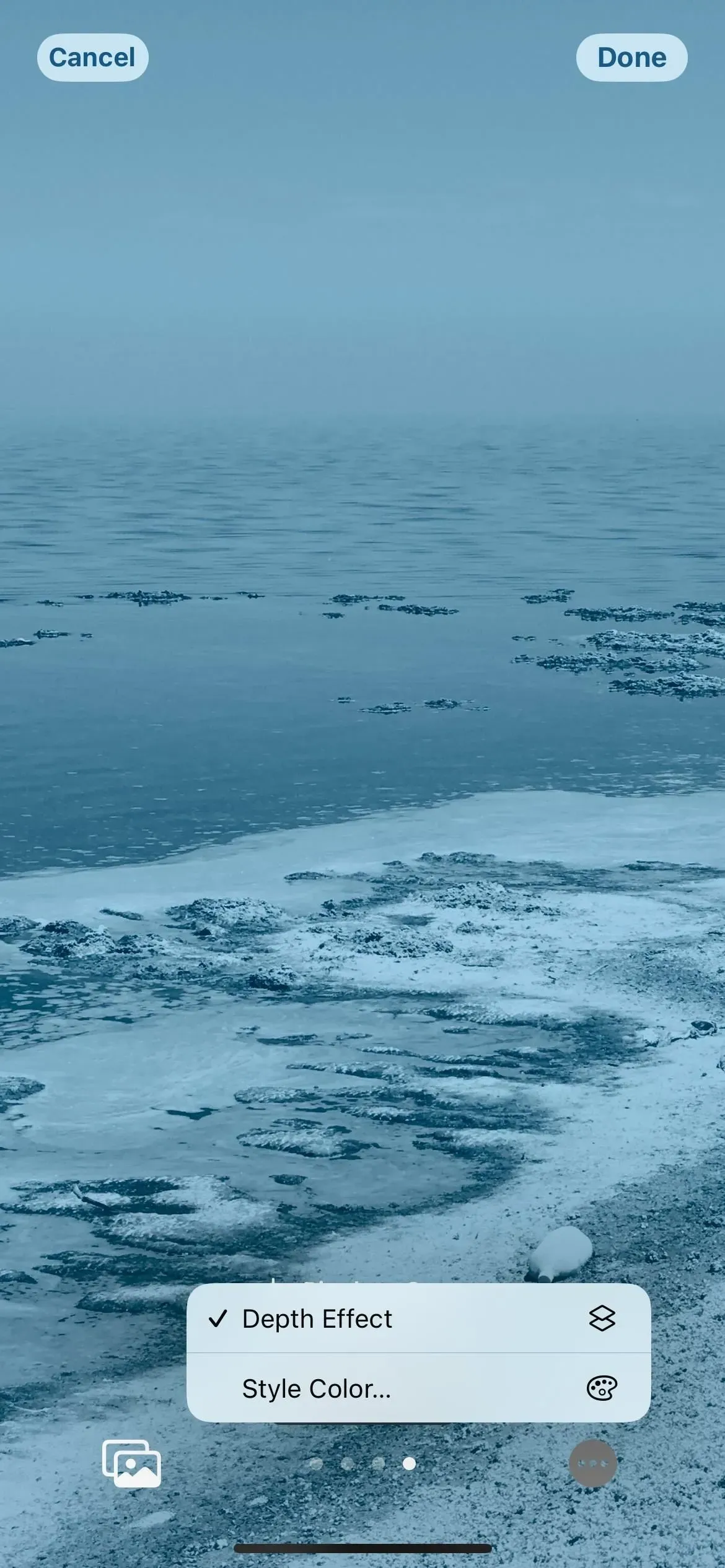

14. Focus дозволяє вибирати домашні сторінки, які зосереджені на вас
Існує багато змін в інструменті Apple Focus для iPhone, і одна з них пропонує вам домашню сторінку, коли ви встановлюєте фокус.
Торкніться «Вибрати» для головного екрана в новому розділі «Налаштувати екрани», і ви побачите пропозиції сторінок, які видаляють програми та віджети, не пов’язані з цим фокусом. Наприклад, робочий фокус може зберігати лише програми, пов’язані з електронною поштою, завданнями, контактами, автоматизацією, рекламними акціями, утилітами тощо. Якщо жодна з пропозицій вам не підходить або якщо ви не бачите жодних пропозицій, перемкніть поточний головний екран. сторінки, на яких ви хочете зосередитися.
Лише сторінки головного екрана, які ви вибрали під час налаштування фокусу, відображатимуться на вашому iPhone, коли фокус активний. Якщо ви нічого не вибрали під час налаштування фокусу, головний екран залишиться таким же, як і раніше.
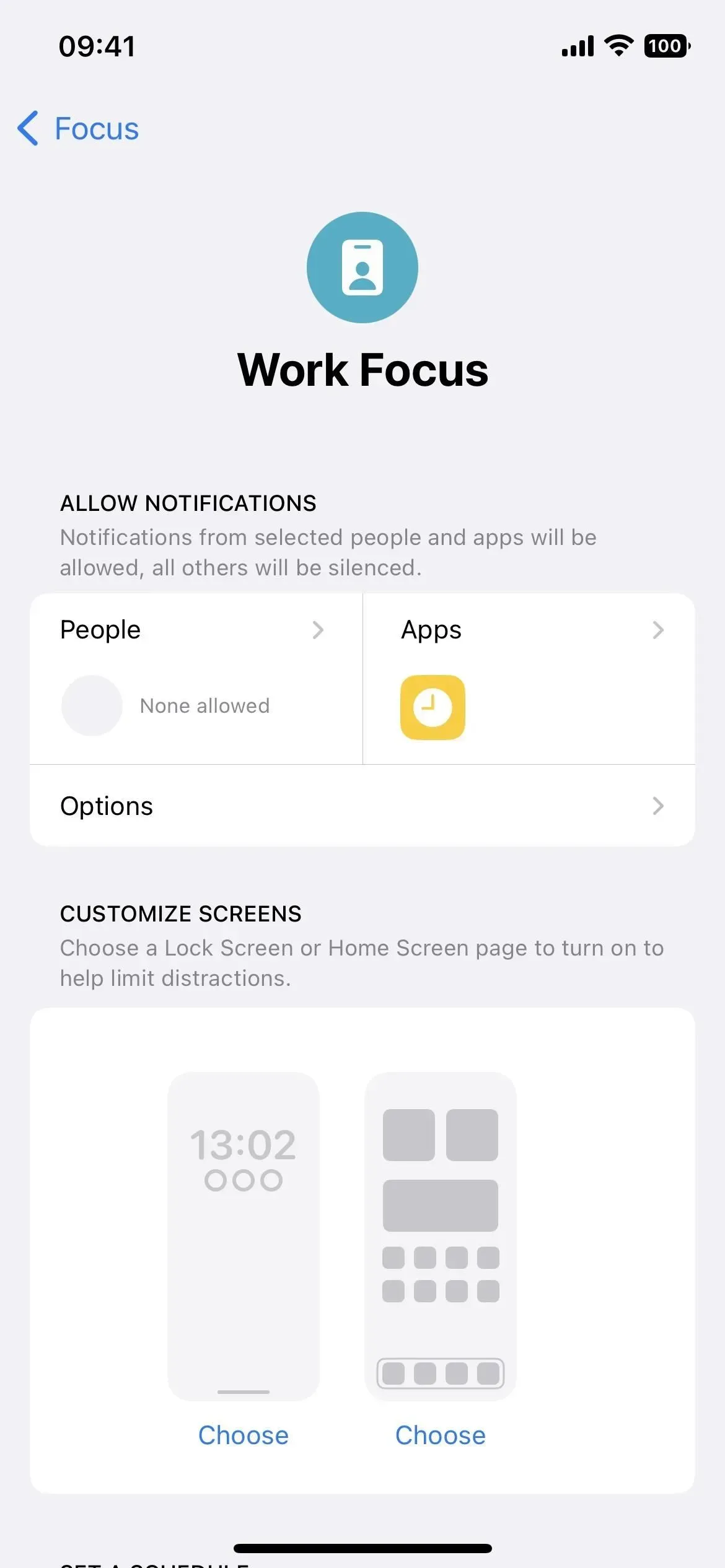
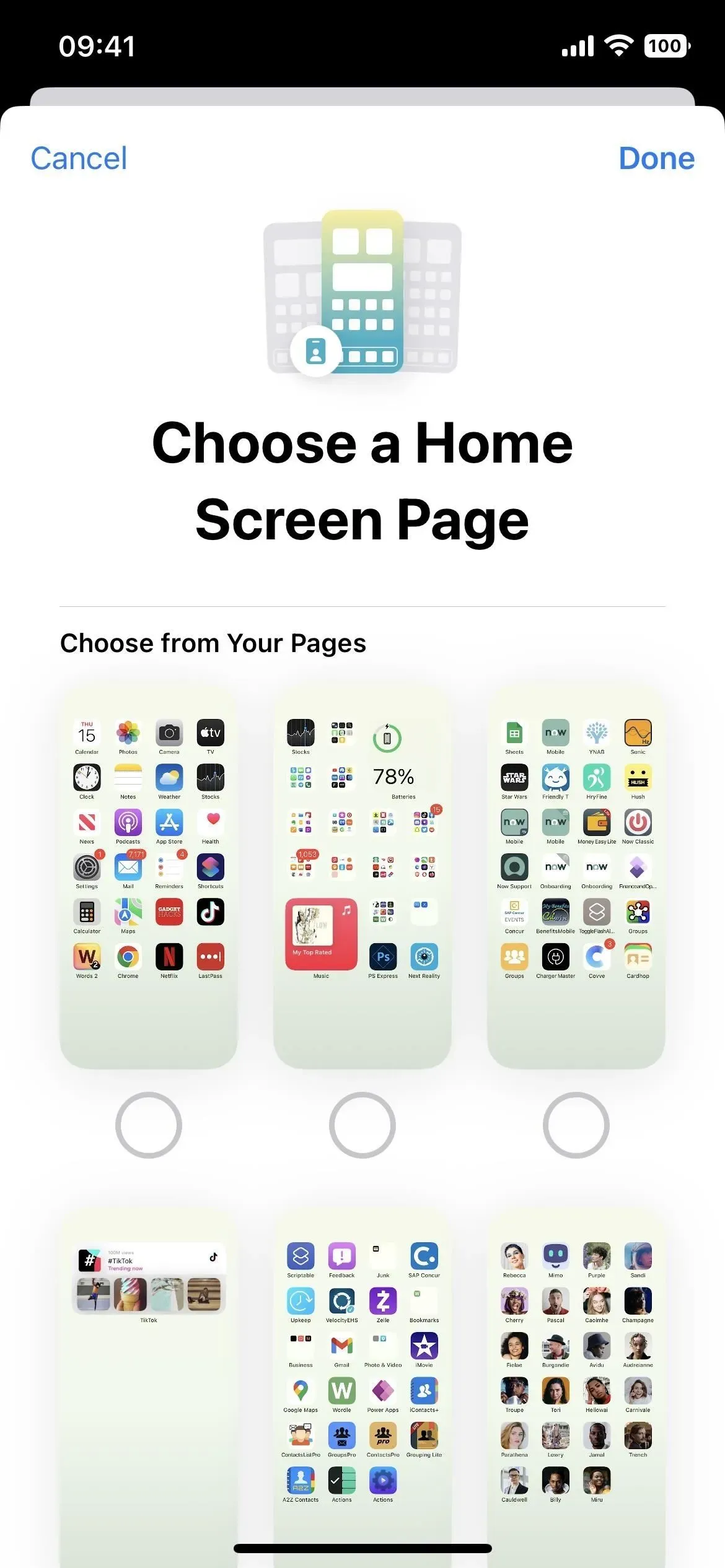
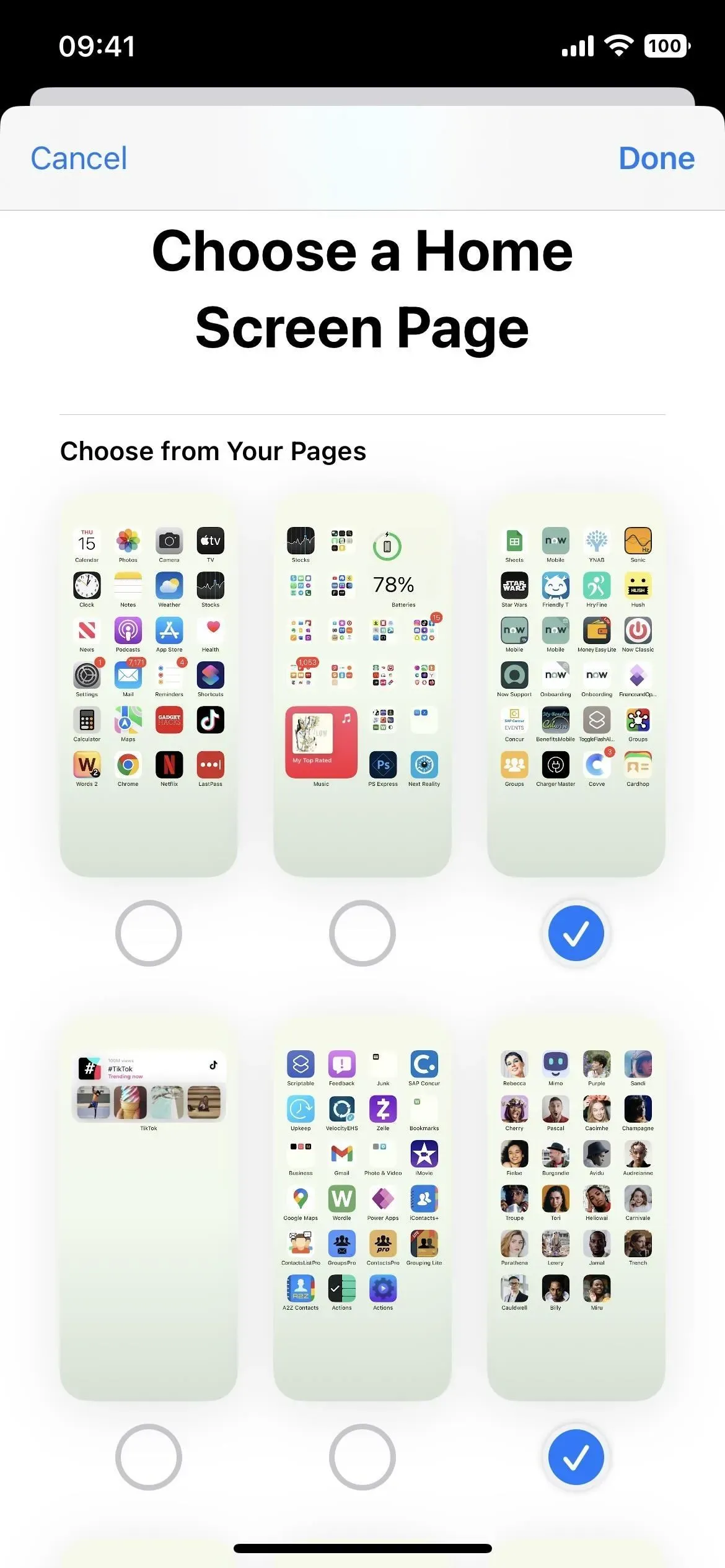
15. Ви завжди можете побачити відсоток заряду батареї
Apple додала функцію до більшості моделей iPhone, оснащених Face ID, яка нарешті дозволяє нам переглядати відсоток заряду батареї в рядку стану. Моделі Touch ID могли робити це раніше, але тепер це можна зробити й у більшості моделей Face ID*, хоча й із значними візуальними змінами: цифри розташовано всередині значка акумулятора замість окремого значка в рядку стану.
Це опція для всієї системи, але ви бачитимете її щоразу, коли будете на головному екрані, якщо ви вирішите її ввімкнути.
- Додаткова інформація: Нарешті! Постійно переглядайте відсоток заряду акумулятора в рядку стану вашого iPhone замість рівня заряду акумулятора
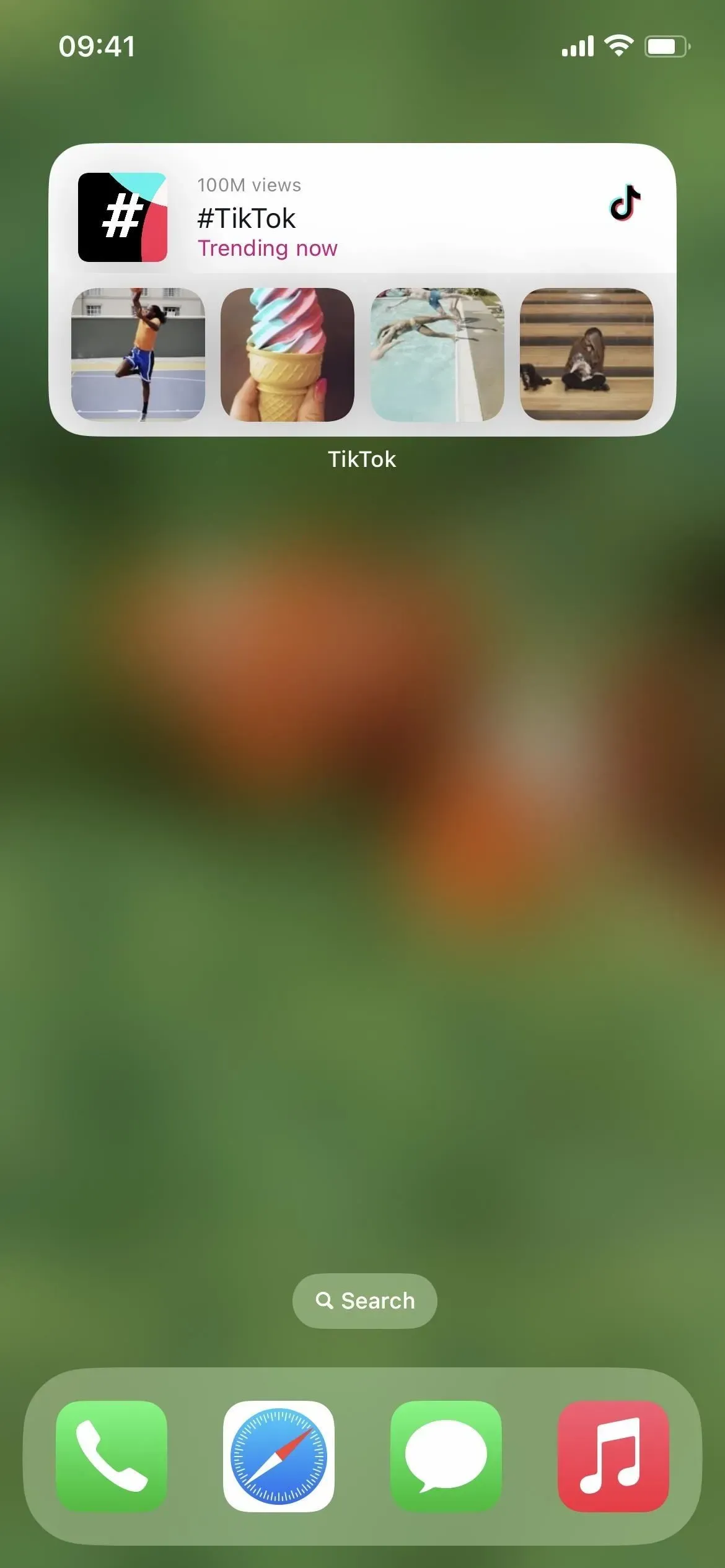
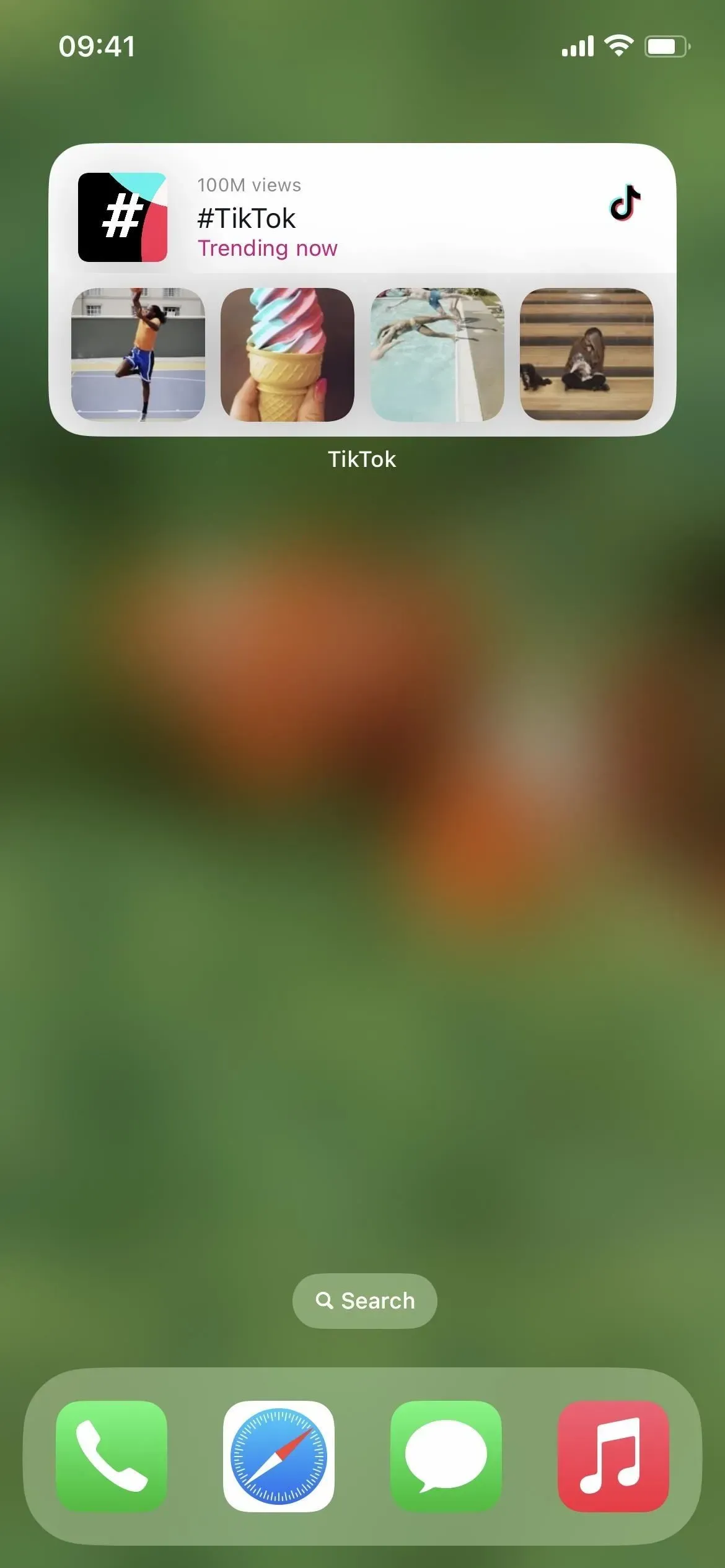
* Недоступно на iPhone XR, 11, 12 mini і 13 mini.
чого не вистачає
Ми давно хотіли цього, але Apple досі не запропонувала спосіб видалити назви програм, папок і віджетів із головного екрана. Для цього можна використовувати обхідні шляхи, але ми хотіли, щоб Apple включила в iOS 16 опцію для зміни назв піктограм і віджетів.
Інші функції, які були б цікавими на головному екрані, включають спосіб розмістити значки додатків і приховати док, але вони також не з’явилися в iOS 16.



Залишити відповідь